
Სარჩევი:
- ნაბიჯი 1: რაც დაგჭირდებათ
- ნაბიჯი 2: პროექტის დაყენება
- ნაბიჯი 3: გარე ფურცლების დიზაინი ნაწილი 1
- ნაბიჯი 4: გარე ფურცლების დიზაინი ნაწილი 2
- ნაბიჯი 5: სურვილისამებრ გულის ფურცლების ამოჭრა
- ნაბიჯი 6: გარე ფურცლების დიზაინი ნაწილი 3
- ნაბიჯი 7: ცენტრის ფურცლის დიზაინი
- ნაბიჯი 8: მიმდებარე ფურცლების დიზაინი
- ნაბიჯი 9: ყვავის ჩასმა
- ნაბიჯი 10: ღეროს დიზაინი
- ნაბიჯი 11: სეპალების დიზაინი
- ნაბიჯი 12: 3D ბეჭდვა
- ნაბიჯი 13: საბოლოო შედეგი
- ავტორი John Day [email protected].
- Public 2024-01-30 10:17.
- ბოლოს შეცვლილი 2025-06-01 06:09.

Fusion 360 პროექტები »
ამ ინსტრუქციებში თქვენ შეისწავლით რჩევებს, თუ როგორ უნდა შექმნათ ყვავილი Autodesk Fusion 360- ში 3D ბეჭდვისთვის უნიკალური საჩუქრისთვის ისეთი დღესასწაულებისთვის, როგორიცაა დედის დღე ან ვალენტინობის დღე.
ნაბიჯი 1: რაც დაგჭირდებათ
- Autodesk Fusion 360- ის ფასიანი ან უფასო ჰობიისტური ვერსია
- 3D პრინტერი. რეკომენდაცია ჩაშენების მინიმალური მოცულობის 4 "x 4" x 4 "(101.6 მმ x 101.6 მმ x 101.6 მმ)
- 3D პრინტერის ძაფები თქვენი არჩევანის ფერებში. 1 ფერი ყვავილისთვის, 1 ფერი ღეროსთვის.
ნაბიჯი 2: პროექტის დაყენება
თუ პირველად იყენებთ Fusion 360 -ს, გადადით ბრაუზერის ფანჯარაში და დააწკაპუნეთ დოკუმენტის პარამეტრებზე, რომ გააფართოვოთ განყოფილება. ვინაიდან 3D ბეჭდვის ნაჭრების უმეტესობა იყენებს მეტრს, როგორც ერთეულის სისტემას, შეცვალეთ ერთეულები მილიმეტრამდე.
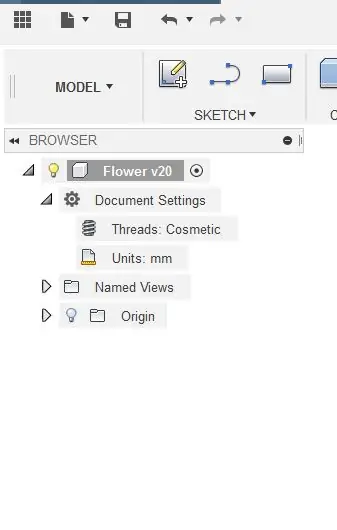
ბრაუზერის ფანჯარაში მარჯვენა ღილაკით დააჭირეთ დოკუმენტის პარამეტრებს. დარწმუნდით, რომ ჩართულია დიზაინის ისტორია. თუ ჩართულია, გადამრთველი იტყვის "ნუ გადაიღებ დიზაინის ისტორიას" და თუ უკვე გამორთულია იტყვის "გადაიღე დიზაინის ისტორია".
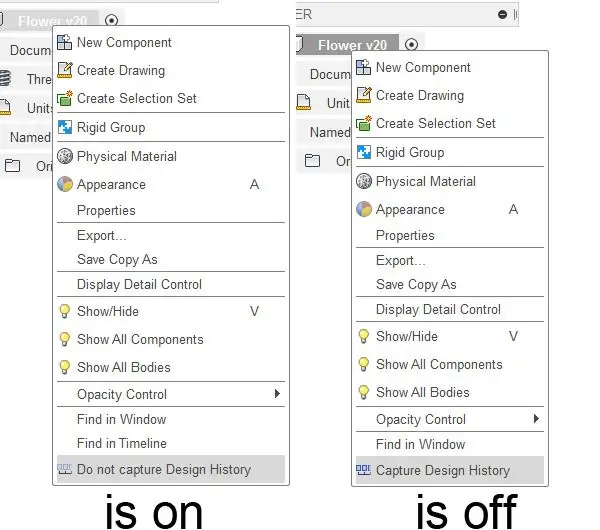
ნაბიჯი 3: გარე ფურცლების დიზაინი ნაწილი 1
1. მოდელის ქვეშ სამუშაო სივრცე დაიწყეთ მენიუს შექმნაზე გადასვლით და აირჩიეთ სფერო.
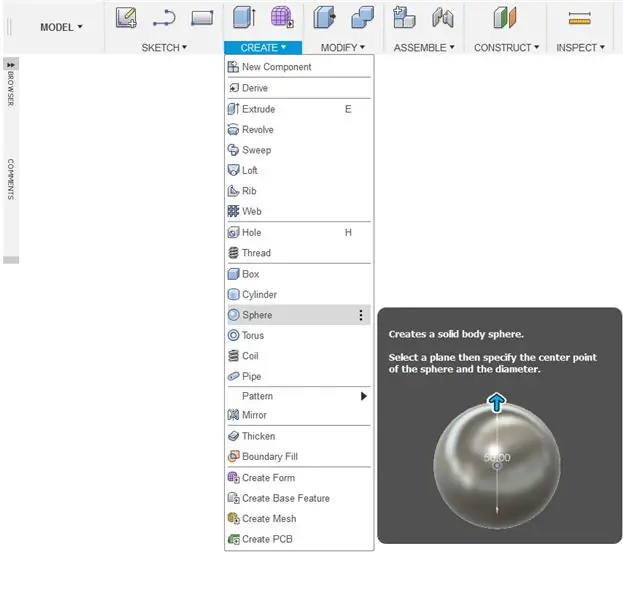
2. შექმენით 3 (76.20 მმ) დიამეტრის სფერო.
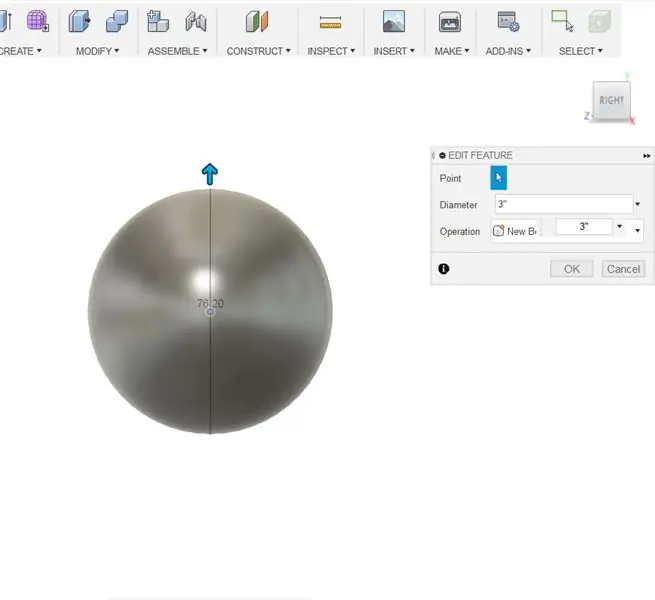
3. შექმენით მენიუ, შექმენით საკმარისად დიდი ყუთი, რომელიც მოიცავს სფეროს ნახევარს. დააჭირეთ M ღილაკს, რათა გამოჩნდეს Move ინსტრუმენტი, თუკი საჭიროა ყუთის ადგილზე გადატანა.
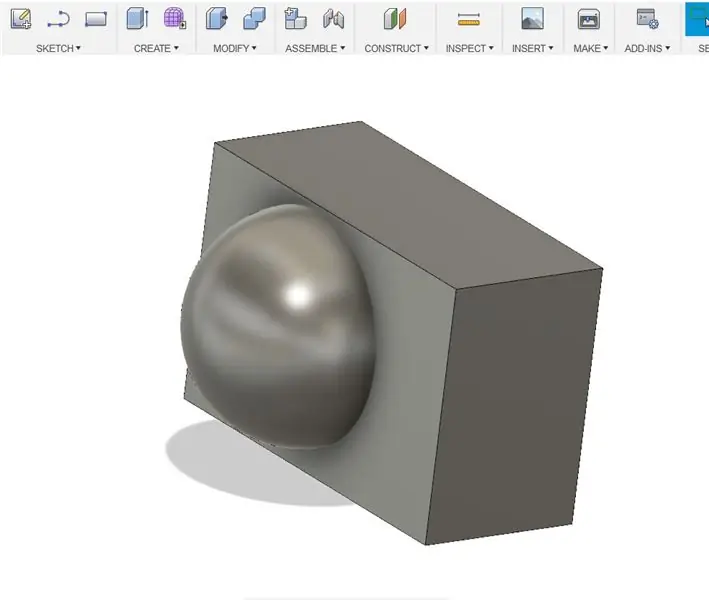
4. მენიუს შეცვლა, აირჩიეთ კომბინირება. შეარჩიეთ სფერო, როგორც სამიზნე სხეული და ყუთი, როგორც ინსტრუმენტის სხეულები. დააყენეთ ოპერაცია გათიშვის შემდეგ დააჭირეთ ღილაკს კარგი.
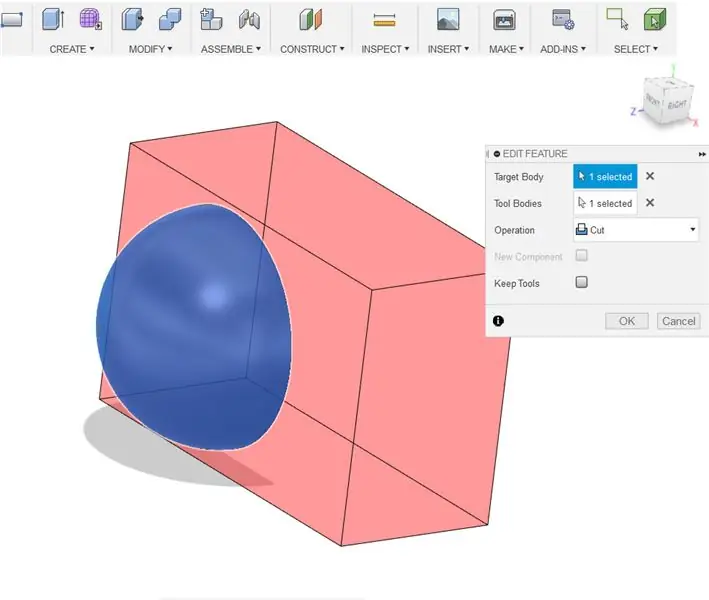
5. მენიუს შექმნა, შექმენით ყუთი. დააყენეთ განზომილება დაახლოებით 38 L x 100 W x 45 H და გადაიტანეთ ყუთი დაფარული დაჭრილი სფეროს ზედა ნახევარში.
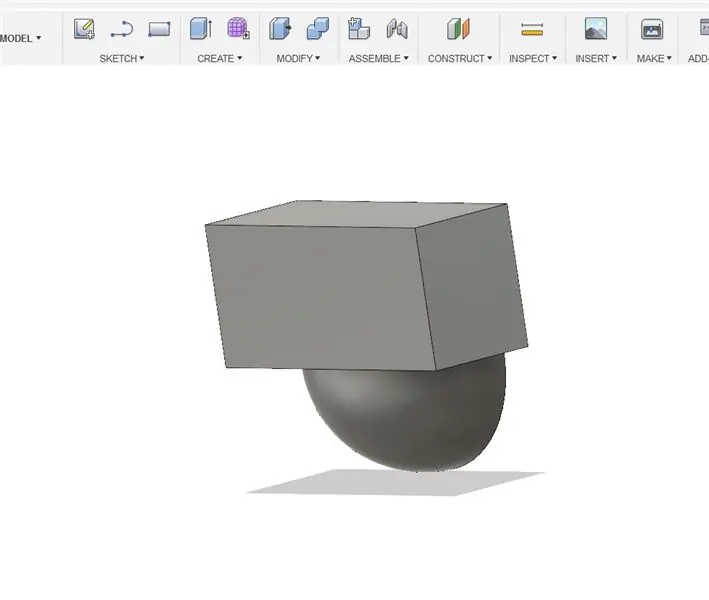
6. მოდიფიკაციის მენიუში აირჩიეთ Chamfer. აირჩიეთ ქვედა ზღვარი სფეროს მხარეს და დააყენეთ მანძილი 35 მმ. სურვილისამებრ, გადაადგილების ინსტრუმენტის გამოყენებით შეგიძლიათ შეცვალოთ ყუთის სახეები.
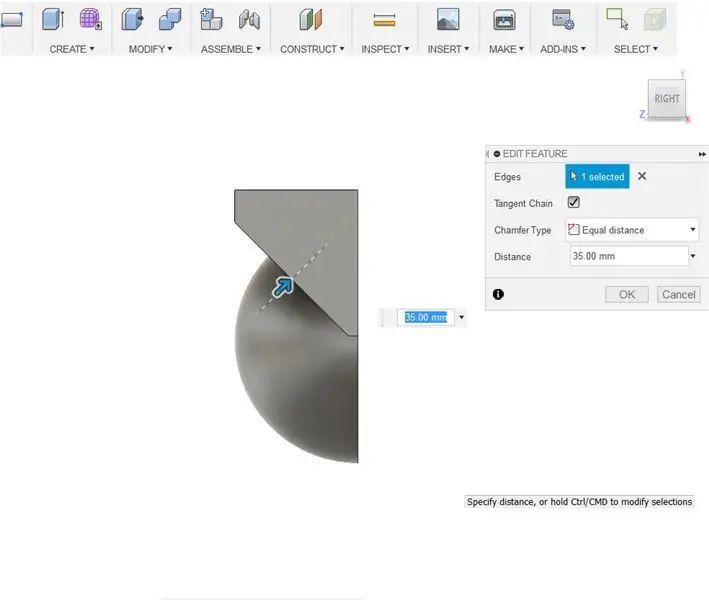
7. შეცვლის მენიუში აირჩიეთ კომბინირება. შეარჩიეთ სფერო, როგორც სამიზნე სხეული და ყუთი, როგორც ინსტრუმენტის სხეულები. დააყენეთ ოპერაცია გათიშვის შემდეგ დააჭირეთ ღილაკს კარგი.
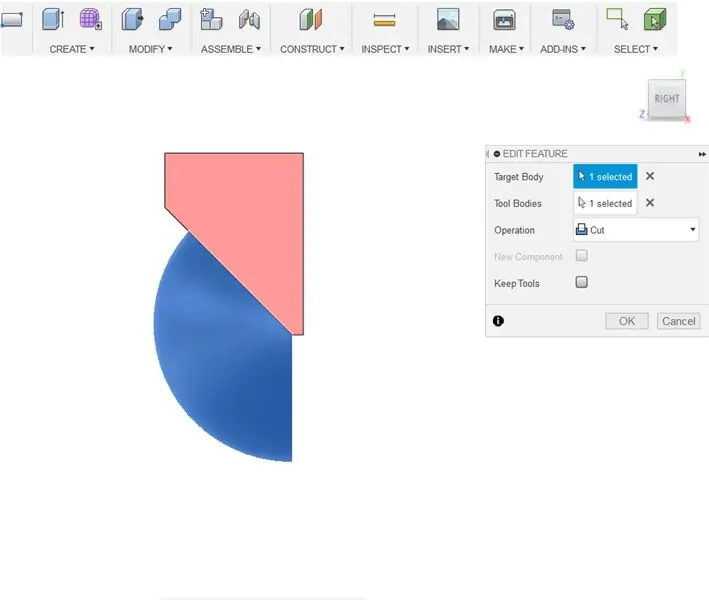
8. დააჭირეთ F ღილაკს ფილე ინსტრუმენტის ასაღებად. შეარჩიეთ წინა საფეხურის მარცხენა მარჯვენა კუთხე. მიეცით მას დაახლოებით 45 მმ რადიუსი.
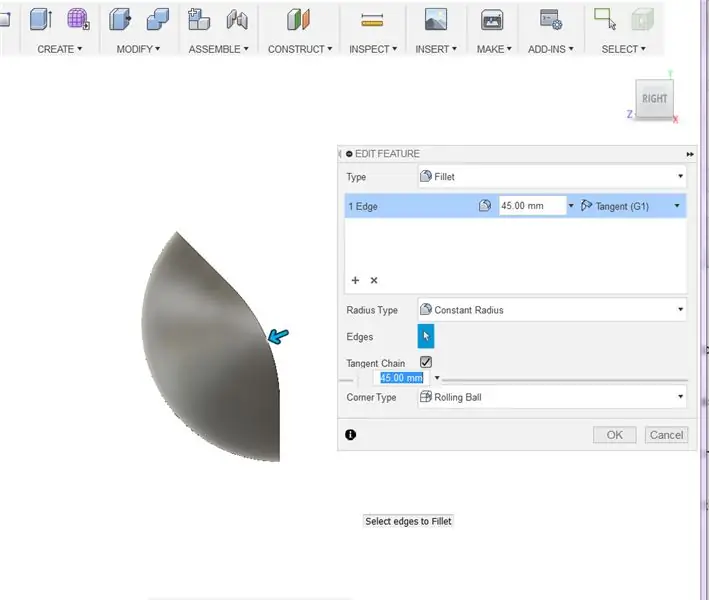
9. შექმენით 45 მმ სფერო და გადაიტანეთ იგი ობიექტის მარცხენა მხარეს და გარკვეულწილად გადაიკვეთება აღნიშნულ სხვა ობიექტში.
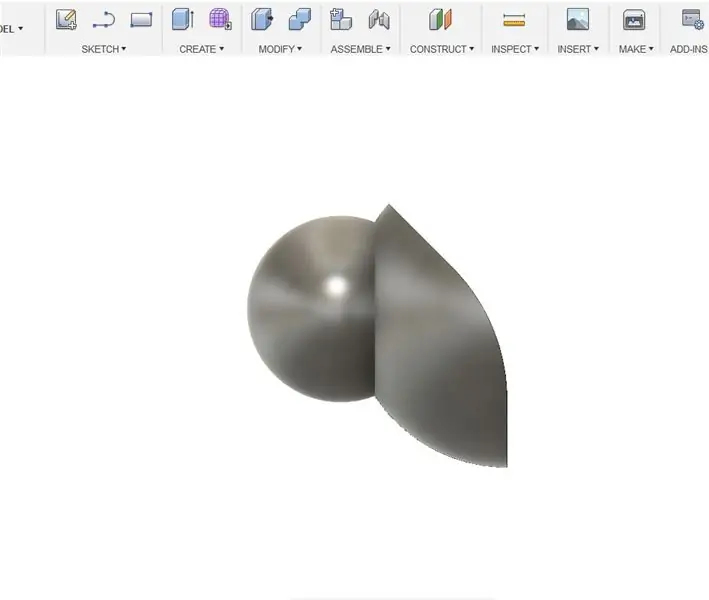
10. მენიუს შეცვლა, აირჩიეთ მასშტაბი. დააყენეთ მასშტაბის ტიპი არაერთგვაროვანი. გააფართოვეთ ახალი სფეროს X ღერძი (თქვენი ღერძი შეიძლება განსხვავდებოდეს იმისდა მიხედვით, თუ რა ხედზე დახატეთ სფერო) 2. გადააადგილეთ ობიექტი სხვა ობიექტთან შესაბამისობაში.
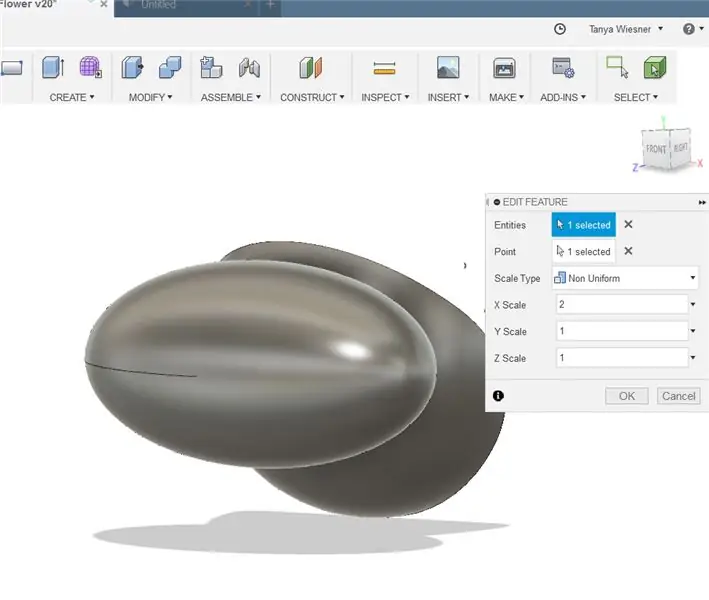

11. გაიმეორეთ ნაბიჯი 10 გარდა Y ღერძის შეცვლის ნაცვლად დაახლოებით 1,25 მასშტაბით. გადაიტანეთ სფერო თავის ადგილზე.
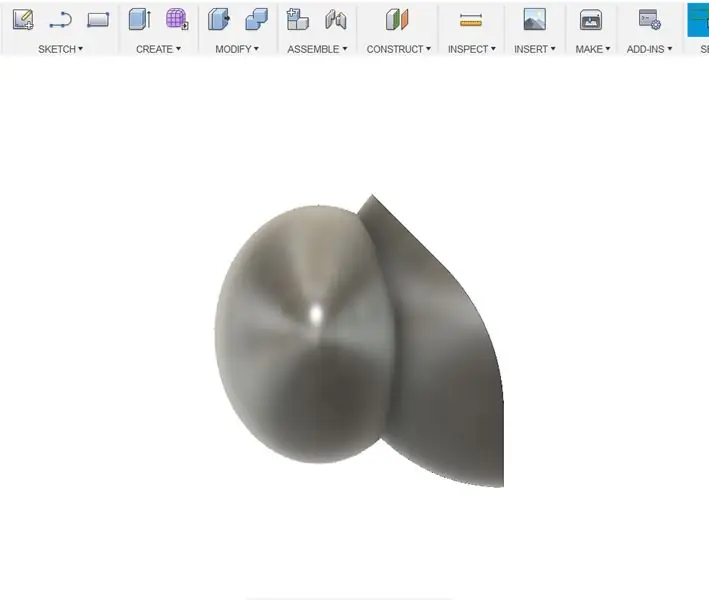
12. შეცვლის მენიუში აირჩიეთ კომბინირება. შეარჩიეთ ძველი სფერო, როგორც სამიზნე სხეული და მასშტაბური სფერო, როგორც ინსტრუმენტის სხეულები. დააყენეთ ოპერაცია გათიშვის შემდეგ დააჭირეთ ღილაკს კარგი.
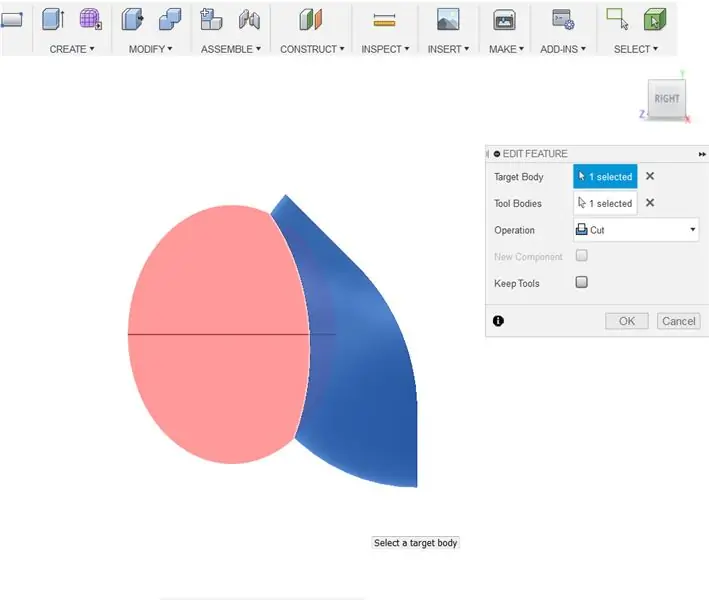
13. ამოარჩიეთ ზღვარი იმისა, რაც გაჭრა. მენიუს შეცვლა აირჩიეთ Chamfer. მიეცით მანძილი დაახლოებით 5 მმ
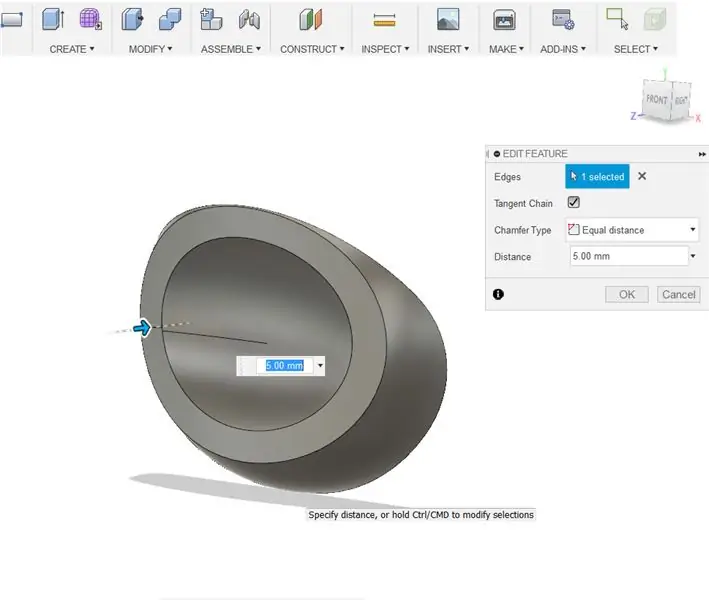
14. შეარჩიეთ კამერის გარე კიდე.
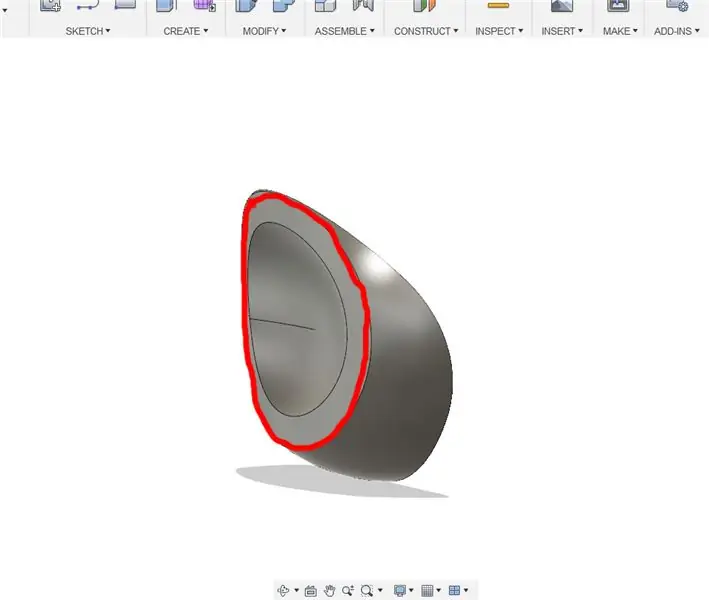
15. დააჭირეთ F ღილაკს ფილე ინსტრუმენტის ასაღებად. წაისვით დაახლოებით 26.5 მმ ზღვარზე.
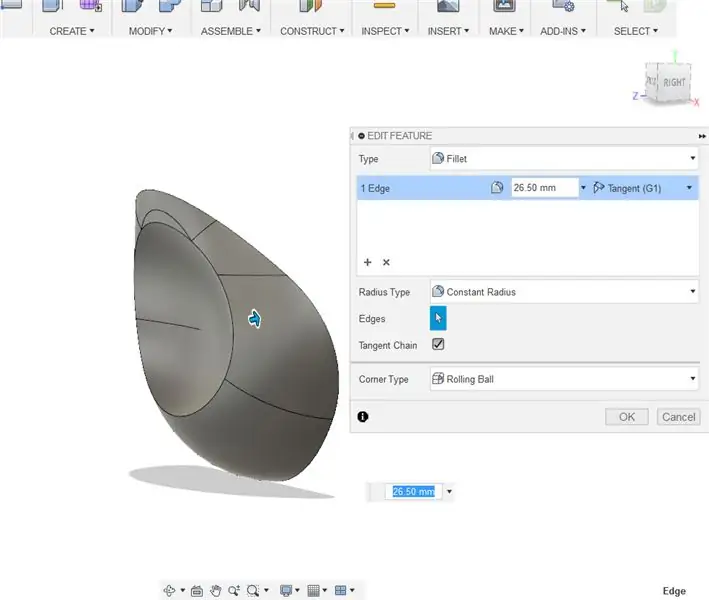
შეარჩიეთ კამერის შიდა კიდე.
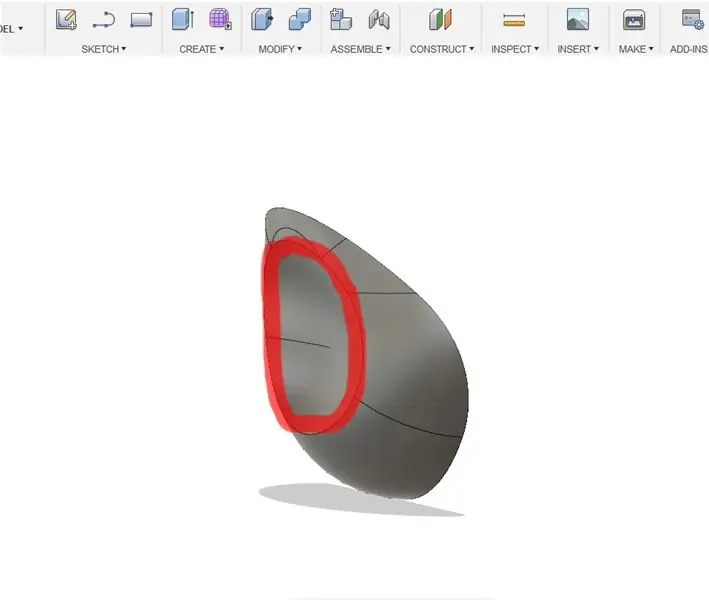
17. ფილე ინსტრუმენტის გამოყენებით კვლავ წაისვით 20 მმ ზღვარი.
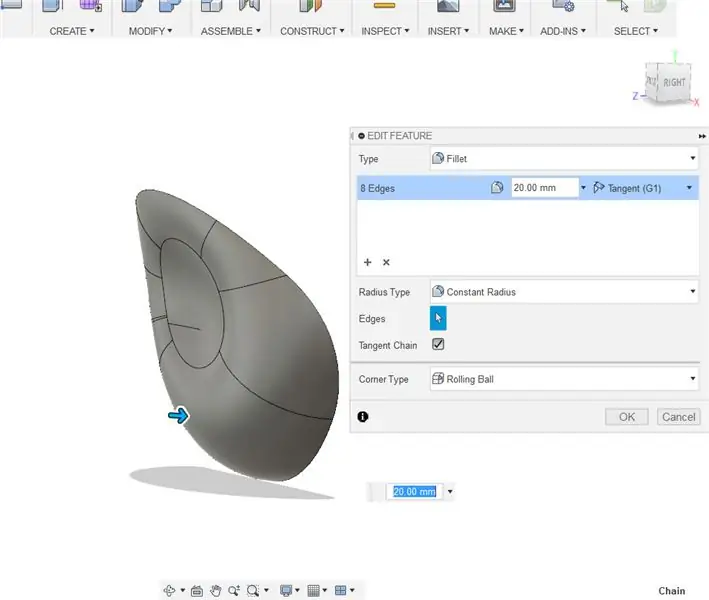
18. მასშტაბის გამოყენებით, რომელიც მდებარეობს მოდიფიცირებული მენიუს ქვეშ, გადააჭარბეთ ფორმას, რომელიც გამოიყურება უფრო ორგანულად.
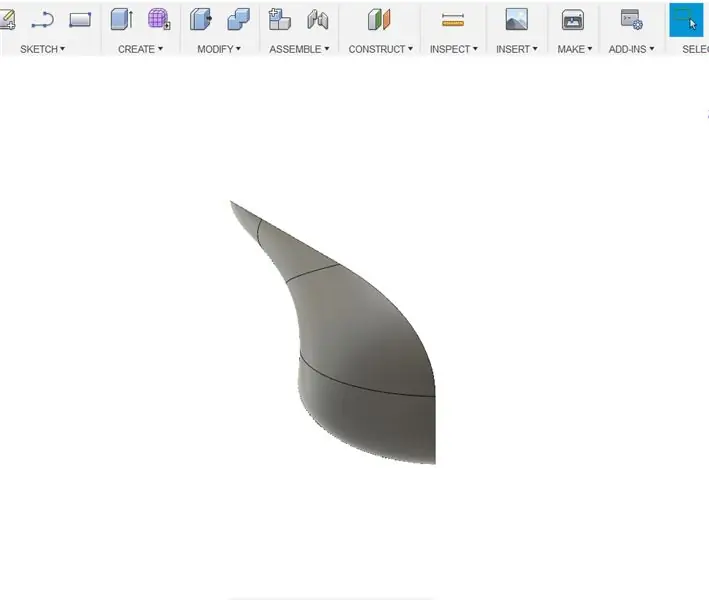
ნაბიჯი 4: გარე ფურცლების დიზაინი ნაწილი 2
1. შეარჩიეთ მოდელის ყველა სახე. დააჭირეთ Ctrl + C (Command + C) შემდეგ Ctrl + V (Command + V) მოდელის დუბლიკატი. დააჭირეთ კარგად.
2. დუბლიკატის არჩევით, მენიუს შეცვლისას აირჩიეთ მასშტაბი. გაზარდეთ დუბლიკატი 0.9-0.95-მდე.
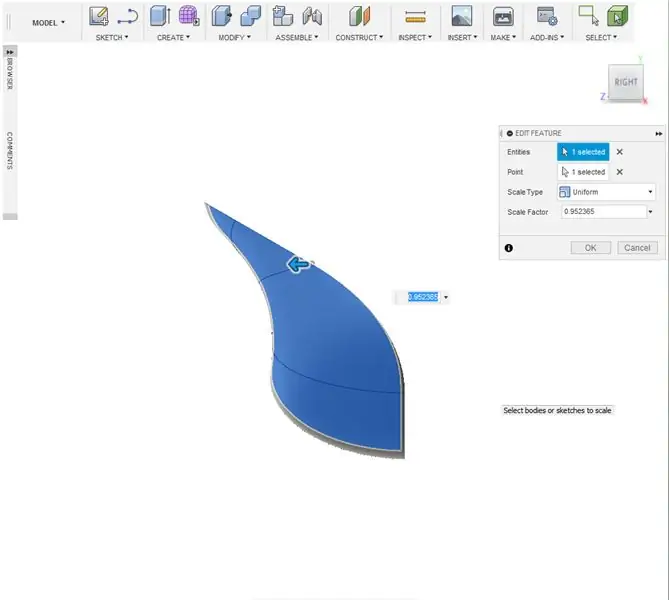
3. დააწკაპუნეთ M ღილაკზე, რათა გამოჩნდეს გადაადგილების ინსტრუმენტი. გადაიტანეთ მასშტაბური დუბლიკატი სხვა მოდელისგან დაახლოებით 2-3 მმ.
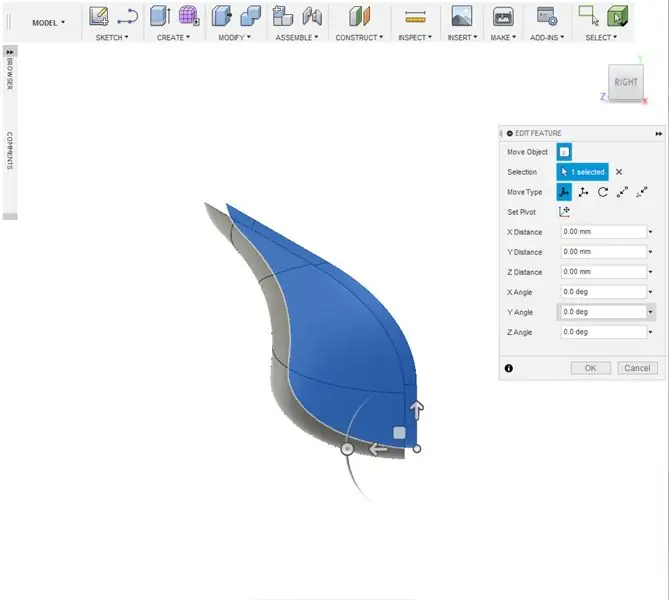
4. მენიუს შეცვლა აირჩიეთ კომბინირება. დანიშნეთ ორიგინალური მოდელი, როგორც სამიზნე სხეული და მასშტაბური დუბლიკატი, როგორც ინსტრუმენტის სხეულები. დააყენეთ ოპერაცია გათიშვისთვის. დააჭირეთ OK.
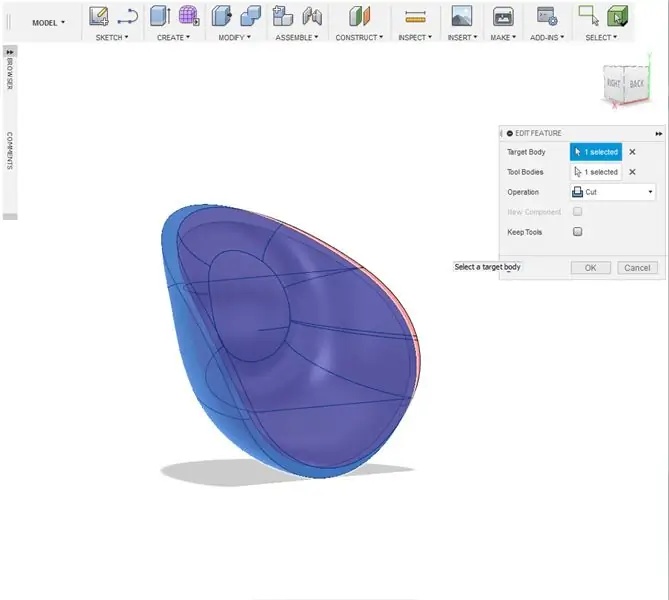
5. მენიუს შექმნა, აირჩიეთ ყუთი. დახაზეთ ყუთი, რომელიც მოიცავს ფურცლის ფორმის ნახევარს.
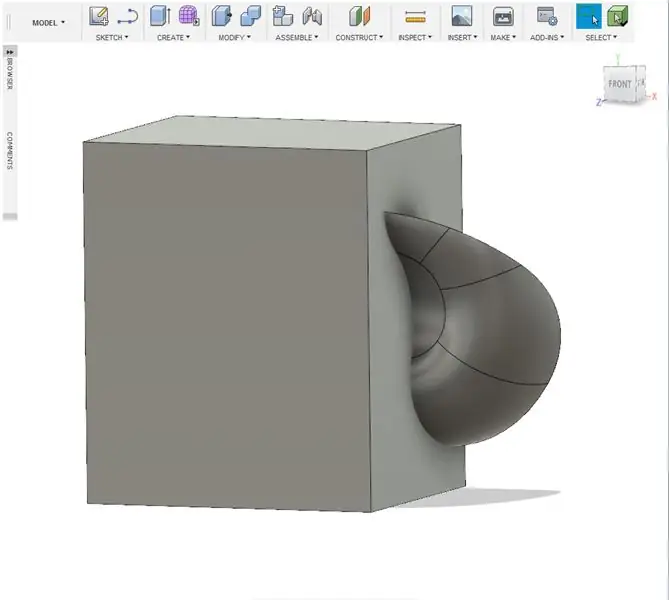
6. მოდიფიკაციის მენიუში აირჩიეთ კომბინაცია. დააყენეთ ფურცელი, როგორც სამიზნე სხეული და ყუთი, როგორც ინსტრუმენტის სხეულები. დააყენეთ ოპერაცია გათიშვისთვის. დააჭირეთ OK.
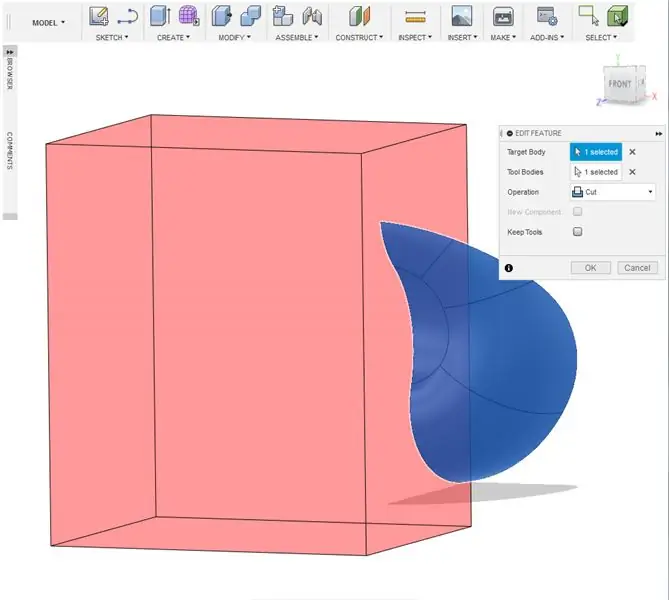
7. მენიუს შექმნისას აირჩიეთ სარკე. შეარჩიეთ დაჭრილი ფურცელი და შეარჩიეთ სარკისებრი სიბრტყე, რომ გააკეთოთ ფურცლის სარკისებური ასლი.
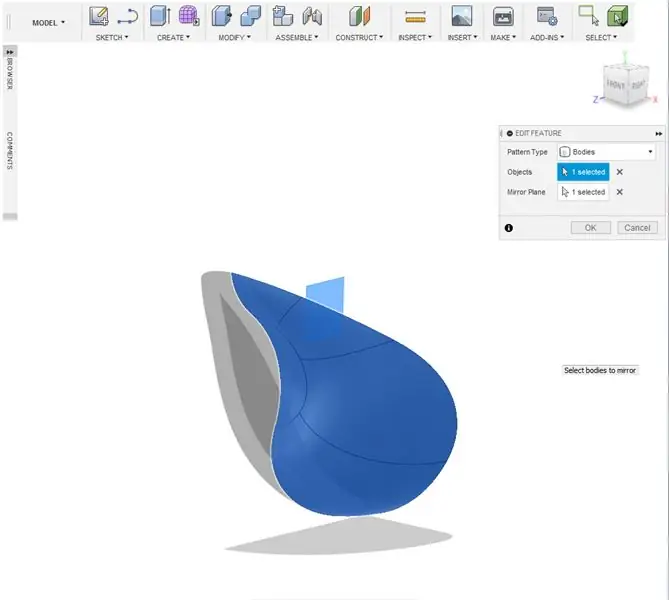
8. მენიუს შეცვლა აირჩიეთ კომბინაცია. დანიშნეთ ორიგინალური მოდელი, როგორც სამიზნე სხეული და სარკისებური დუბლიკატი, როგორც ინსტრუმენტის სხეულები. დააყენეთ ოპერაცია გასაწევრიანებლად. დააჭირეთ OK.
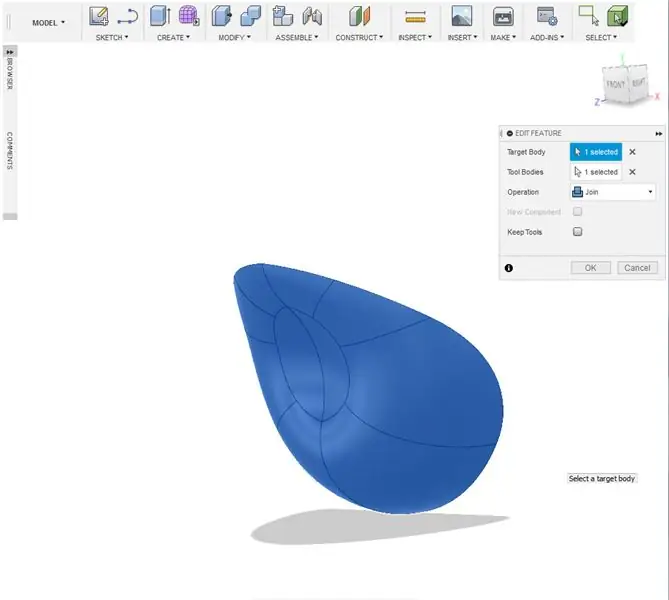
9. შექმენით მენიუ, აირჩიეთ ყუთი. დახაზეთ ყუთი. გადაადგილების ინსტრუმენტის (Ctrl + M ან Command + M) როტაცია და გადატანა ყუთი ისე, რომ კუთხე მოჭრილი შევიდა ზედა petal. ***** შენიშვნა: სამკუთხედის ფორმა შეიძლება დაიხატოთ ესკიზის ინსტრუმენტების გამოყენებით და შემდეგ ექსტრუდირებული იყოს ფურცლის წვერის ამოსაკვეთად.
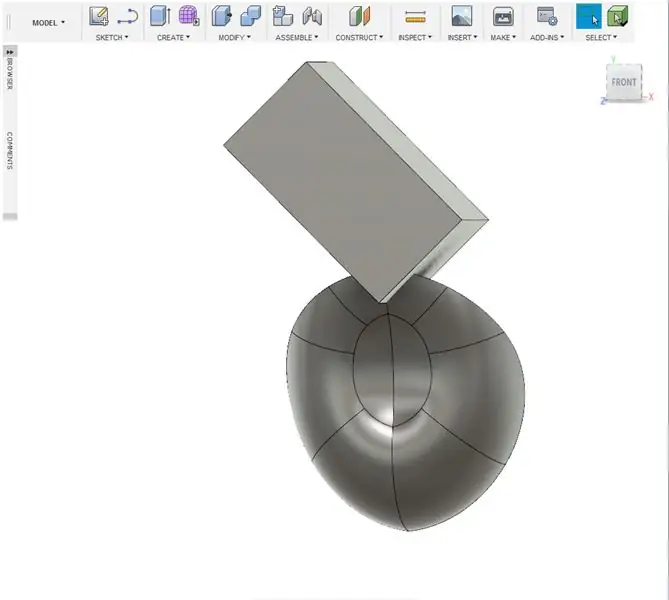
10. მოდიფიკაციის მენიუში აირჩიეთ კომბინაცია. დააყენეთ ფურცელი, როგორც სამიზნე სხეული და ყუთი, როგორც ინსტრუმენტის სხეულები. დააყენეთ ოპერაცია გათიშვისთვის. დააჭირეთ OK.
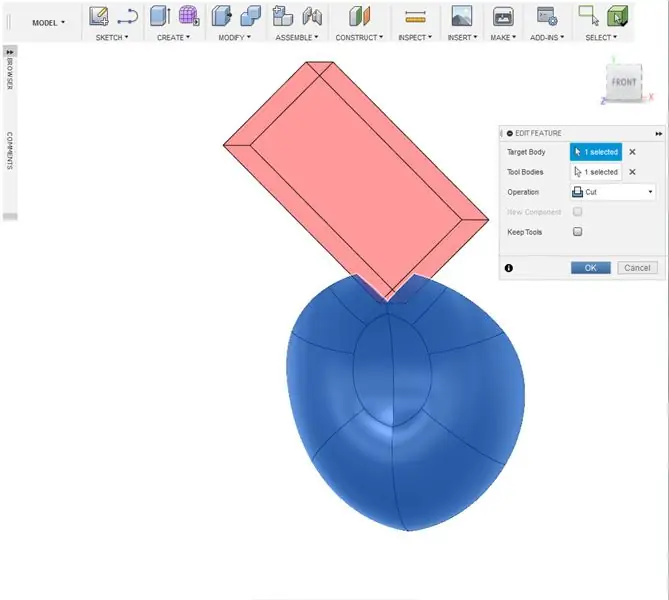
11. შექმენით მენიუ, აირჩიეთ ყუთი. დახაზეთ ყუთი, რომელიც მოიცავს ფურცლის ფორმის წინა ნახევარს.
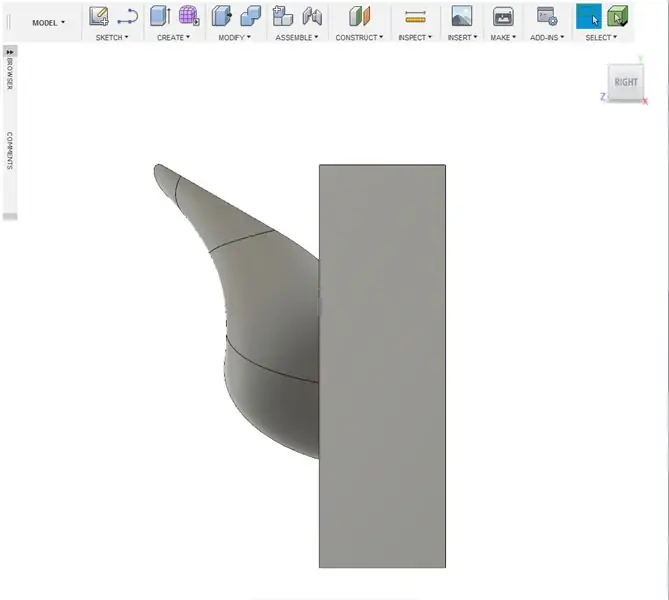
12. მენიუს შეცვლა აირჩიეთ კომბინაცია. დააყენეთ ფურცელი, როგორც სამიზნე სხეული და ყუთი, როგორც ინსტრუმენტის სხეულები. დააყენეთ ოპერაცია გათიშვისთვის. დააჭირეთ OK.
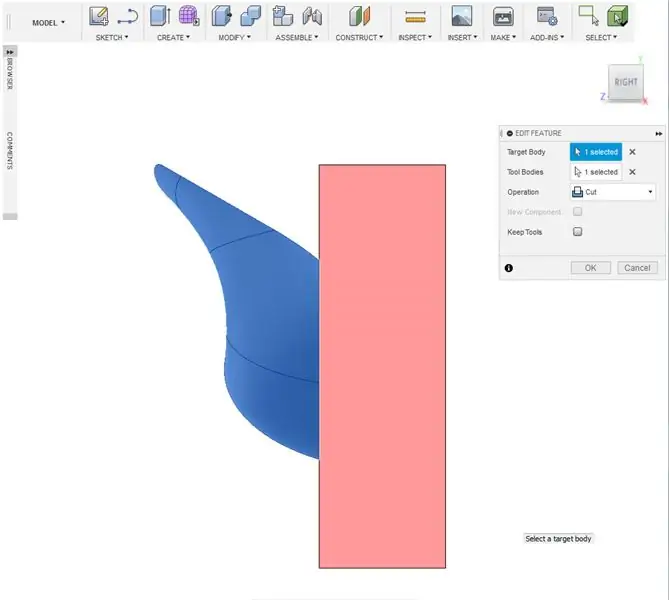
13. დააწკაპუნეთ F ღილაკზე, რომელიც აჩვენებს ფილე ინსტრუმენტს. აირჩიეთ მოჭრილი შედეგის ზედა კიდეები. დააყენეთ მანძილი დაახლოებით 24 მმ -50 მმ (რაც გირჩევნიათ).
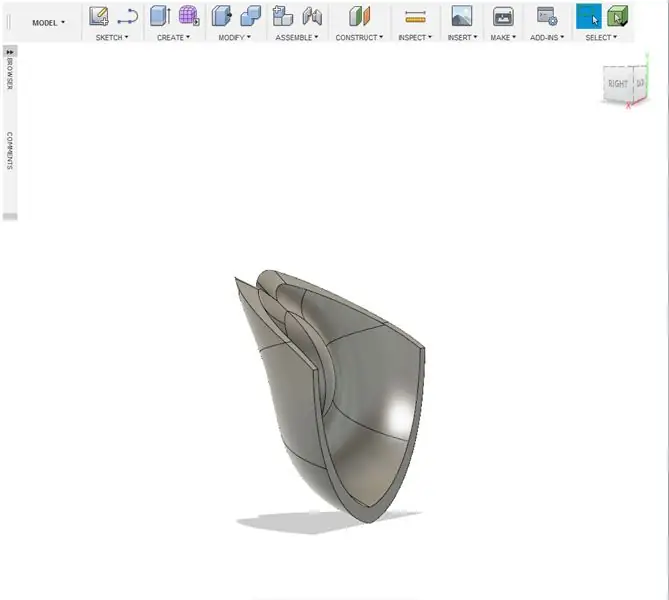
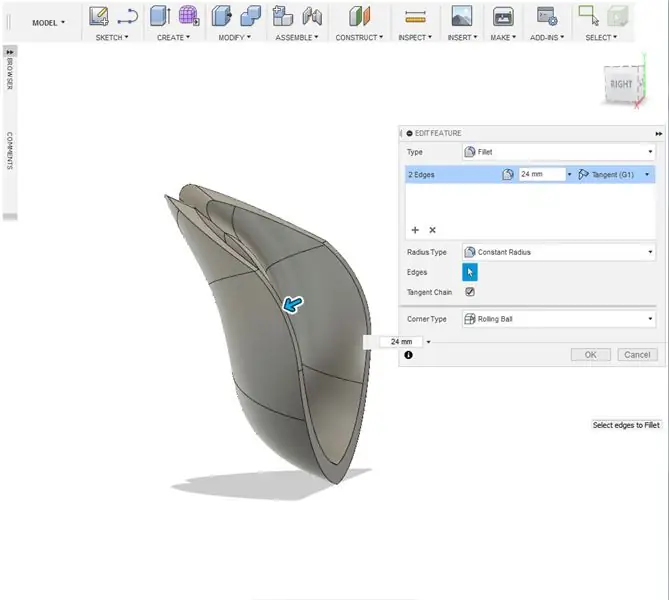
14. დააწკაპუნეთ F ღილაკზე, რათა გამოვიდეს ფილე ინსტრუმენტი. შეარჩიეთ მოჭრილი ფურცლის გარე კიდეები. დააყენეთ მანძილი დაახლოებით 1 მმ. განაგრძეთ ფილე ინსტრუმენტის გამოყენება კიდეების გასამრგვალებლად, როგორც საჭიროდ ჩათვლით.
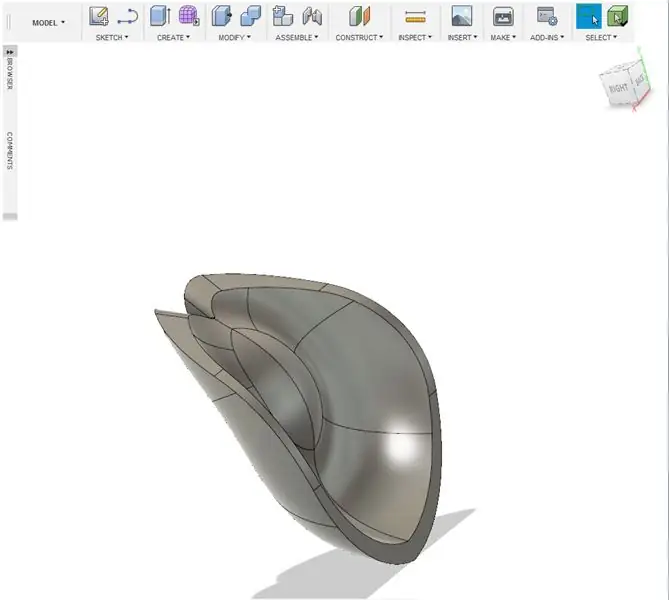
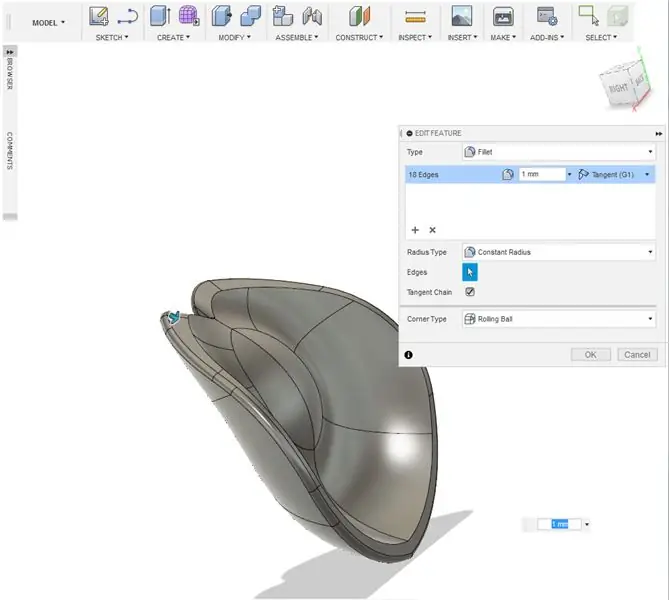
15. გააკეთეთ ფურცლის დუბლიკატი. გადაარქვით სახელი სეპალს და დამალეთ სხეულის ბადე მოგვიანებით.
ნაბიჯი 5: სურვილისამებრ გულის ფურცლების ამოჭრა
1. ესკიზის მენიუში აირჩიეთ ხაზი. აირჩიეთ ნახაზის მიმართულება ხედის ფანჯარაში.
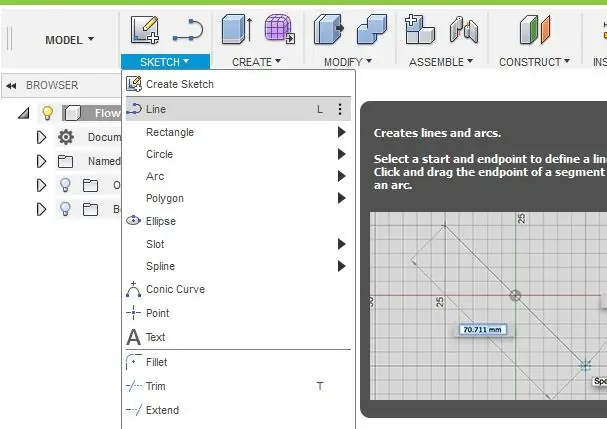
2. დახაზეთ გული (ან ნებისმიერი ფორმა, რომელიც გსურთ). საჭიროებისამებრ გამოიყენეთ ესკიზის ფილე ინსტრუმენტი (მდებარეობს ესკიზის მენიუს ქვეშ).
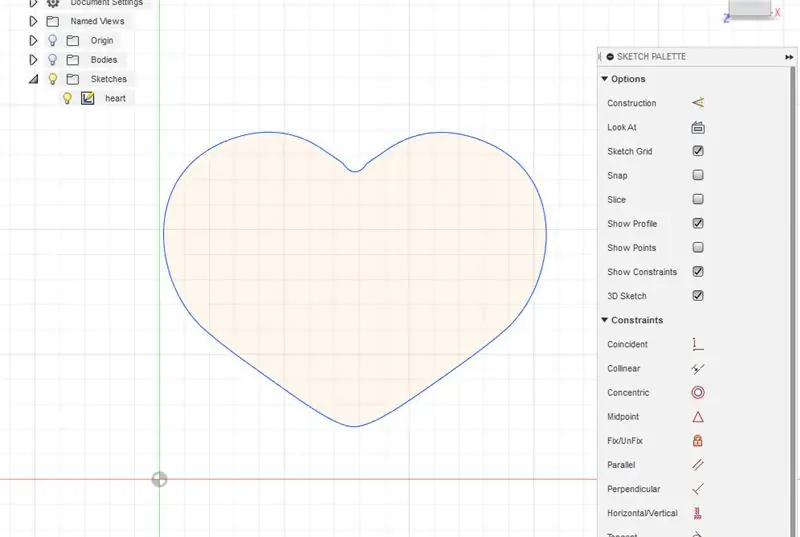
3. დააწკაპუნეთ "Stop Sketch" - ის ფორმის მიღების შემდეგ.
4. დააჭირეთ Q- ს, რათა გამოჩნდეს Press Pull ინსტრუმენტი. ამოიღეთ ესკიზი 10 მმ ან მეტზე. დააჭირეთ OK.
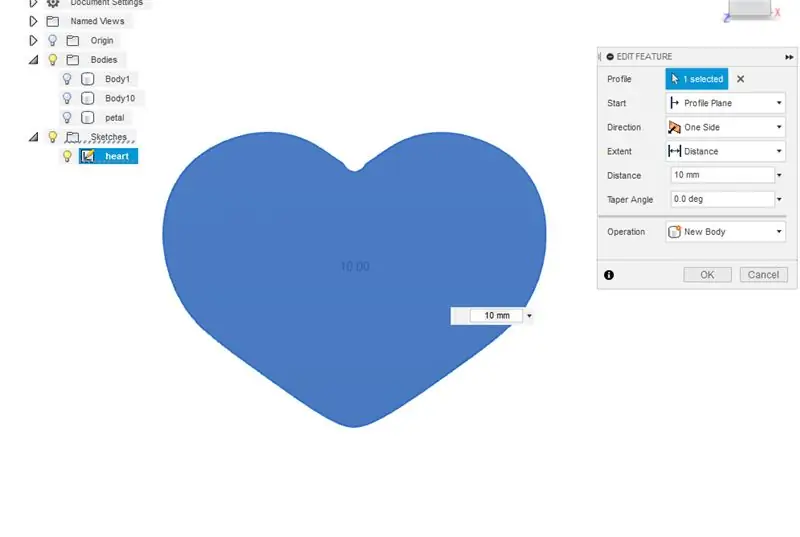
5. გადაადგილების ინსტრუმენტის გამოყენებით (დააჭირეთ M ღილაკს), გადაატრიალეთ და ამოძრავეთ გული.
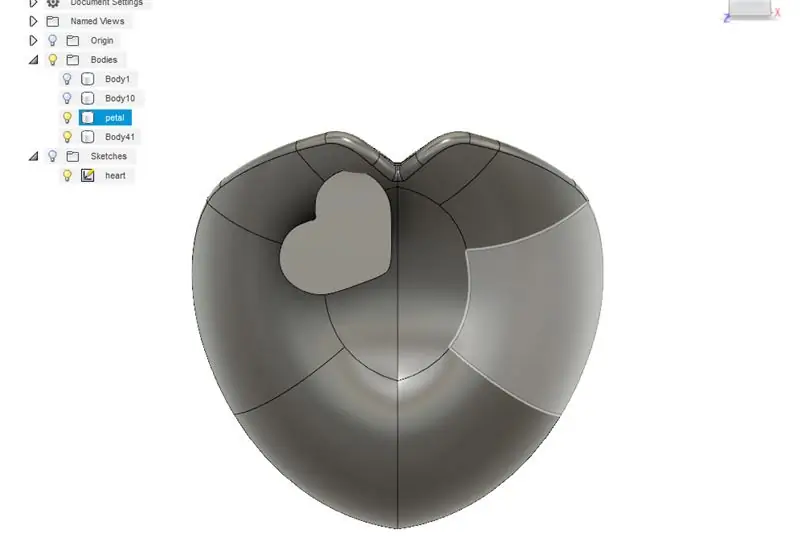
6. გაიმეორეთ გული (დააკოპირეთ და ჩასვით ბრძანებები) და განაგრძეთ თითოეული ფორმის მოძრაობა და ბრუნვა ნიმუშად. დატოვეთ მინიმუმ 3 მმ მანძილი გულის ფორმებს შორის.

7. მას შემდეგ რაც კმაყოფილი დარჩებით გულის განთავსებით, აირჩიეთ კომბინაცია შეცვლის მენიუს ქვეშ. დააყენეთ ფურცელი, როგორც სამიზნე სხეული და გულის ფორმა, როგორც იარაღის სხეულები. დააყენეთ ოპერაცია გათიშვისთვის. დააჭირეთ OK.
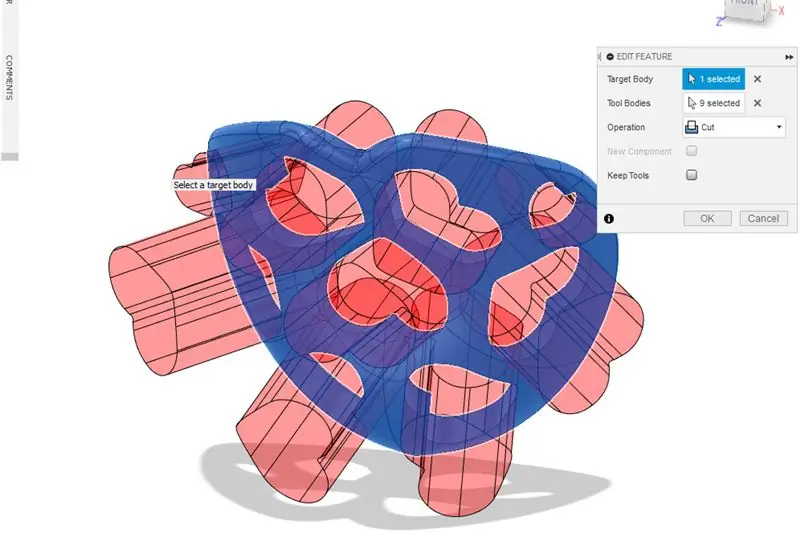
8. სურვილისამებრ. გამოიყენეთ ფილე ან შამფერის ინსტრუმენტები (მენიუს შეცვლა) მოჭრის კიდეების გასამრგვალებლად

ნაბიჯი 6: გარე ფურცლების დიზაინი ნაწილი 3
1. მას შემდეგ რაც თქვენ გაქვთ გარე ფურცელი დროა შექმნათ სხვა გარე ფურცლები. მენიუს შექმნისას აირჩიეთ სარკე.
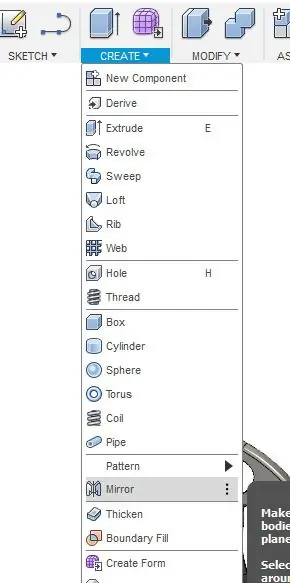
2. შეარჩიეთ ფურცელი და მოპირდაპირე თვითმფრინავი, რომ შექმნათ ფურცლის სარკისებული ვერსია.
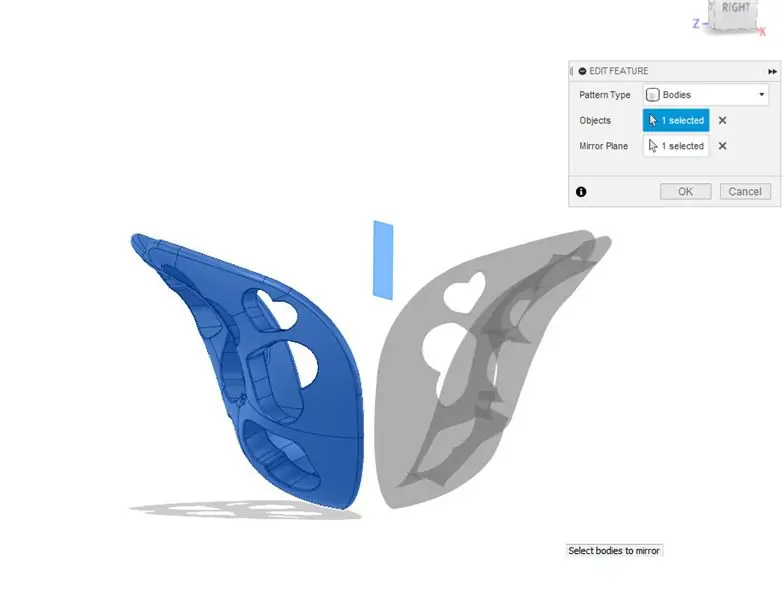
3. აირჩიეთ 2 ფურცლიდან ერთი. გააკეთეთ დუბლიკატი და გადაატრიალეთ ნაჭერი 90 გრადუსით. განათავსეთ დუბლიკატი სხვა ორ ფოთოლს შორის ერთ მხარეს.

4. მოდიფიკაციის მენიუში აირჩიეთ მასშტაბი. დააყენეთ მასშტაბის ტიპი Non Uniform და შეამცირეთ უახლესი ფურცლის სიგანეზე.
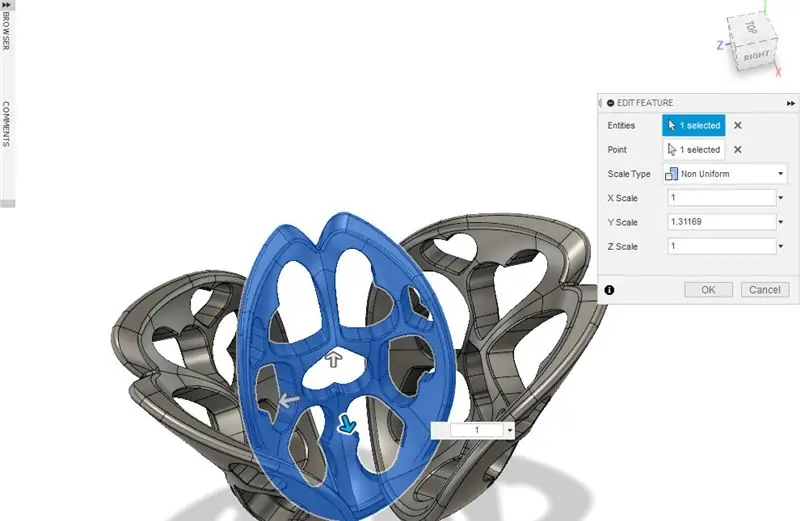
5. გამოიყენეთ გადაადგილების ინსტრუმენტი (M გასაღები), რათა მოათავსოთ ფურცელი თავის ადგილზე.

6. მენიუს შექმნისას აირჩიეთ სარკე. შეარჩიეთ მასშტაბური ფურცელი და მოპირდაპირე თვითმფრინავი, რომ შექმნათ ფურცლის სარკისებული ვერსია.
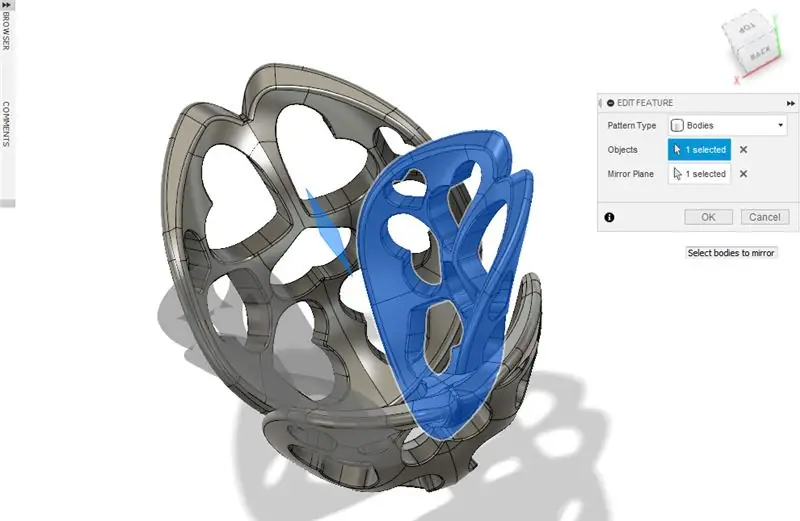
ნაბიჯი 7: ცენტრის ფურცლის დიზაინი
1. შექმენით 28 მმ დიამეტრი 38 მმ სიმაღლის ცილინდრით ფორმირების ყვავილის ცენტრში.
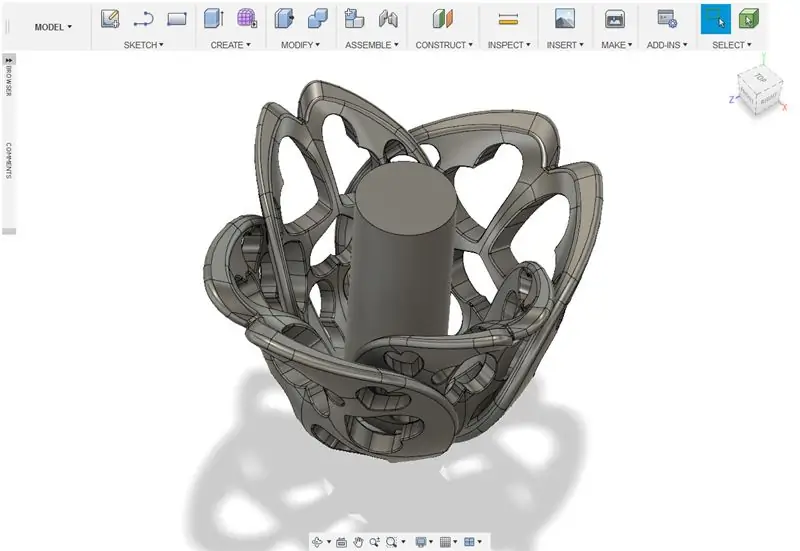
2. შექმენით მეორე ცილინდრი, რომლის დიამეტრია დაახლოებით 25-26 მმ. დააყენეთ სიმაღლე 38 მმ და მოდელები ახალი სხეული. გასწორება წინა ცილინდრის ცენტრში.
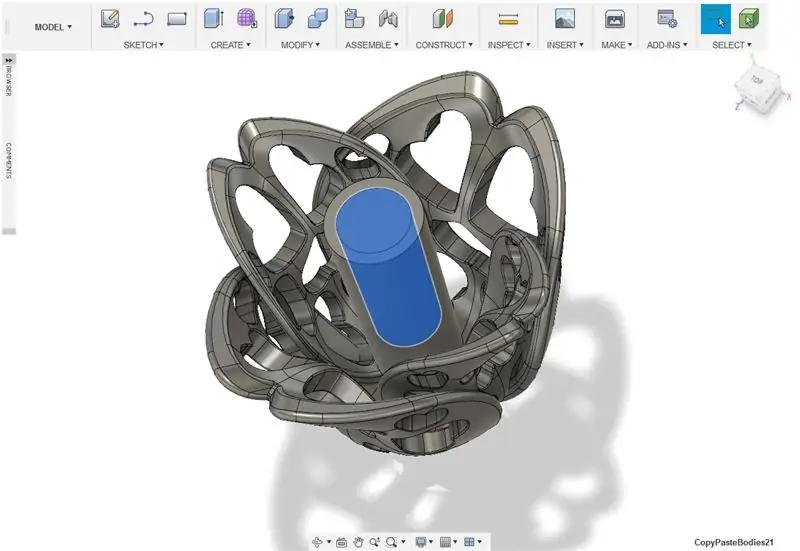
3. მოდიფიკაციის მენიუში აირჩიეთ მონახაზი. შეარჩიეთ გარე ცილინდრის ზედა სახე, როგორც თვითმფრინავი. შეარჩიეთ გარე მხარეები, როგორც სახეები. მიეცით კუთხე -1.5 გრადუსამდე. ეს უნდა აინთოს ცილინდრის ქვედა ნაწილში.
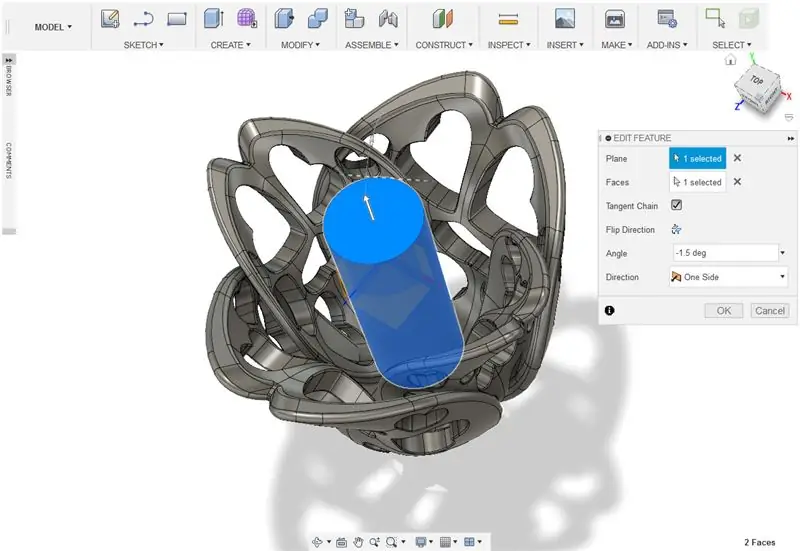
4. შექმენით მენიუ, აირჩიეთ coil.
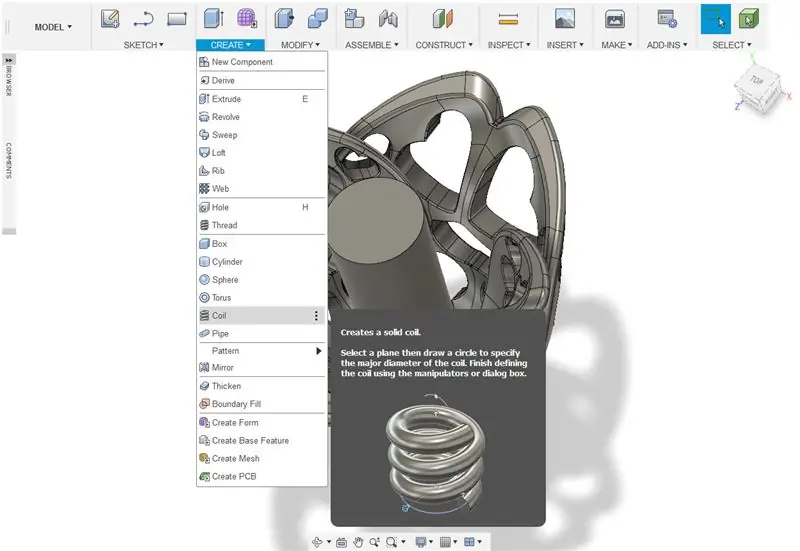
5. შექმენით კოჭა, რომელიც გარს უვლის გარე ცილინდრს 1 ბრუნვით.
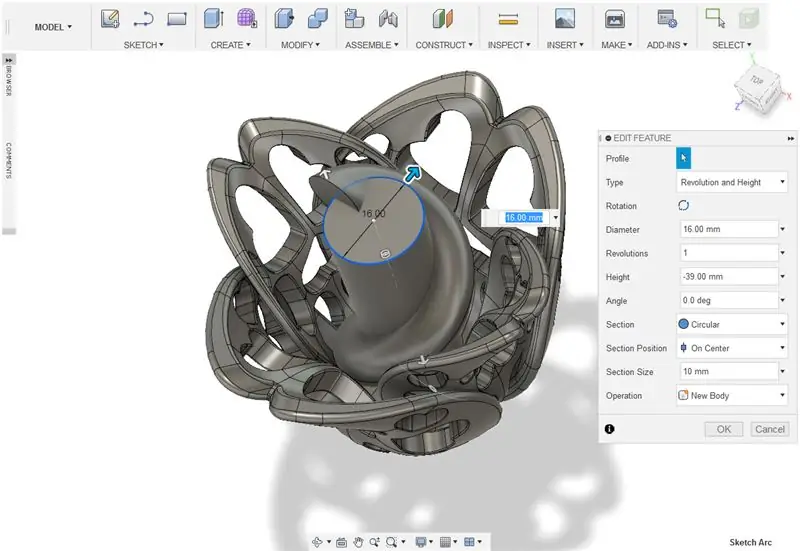
6. კომბინირებული ხელსაწყოს გამოყენებით, გარე ცილინდრი დანიშნეთ როგორც სამიზნე სხეული, ხოლო შიდა ცილინდრი და გრაგნილი, როგორც ინსტრუმენტის სხეულები. დააყენეთ ოპერაცია გათიშვისთვის. დააჭირეთ OK.
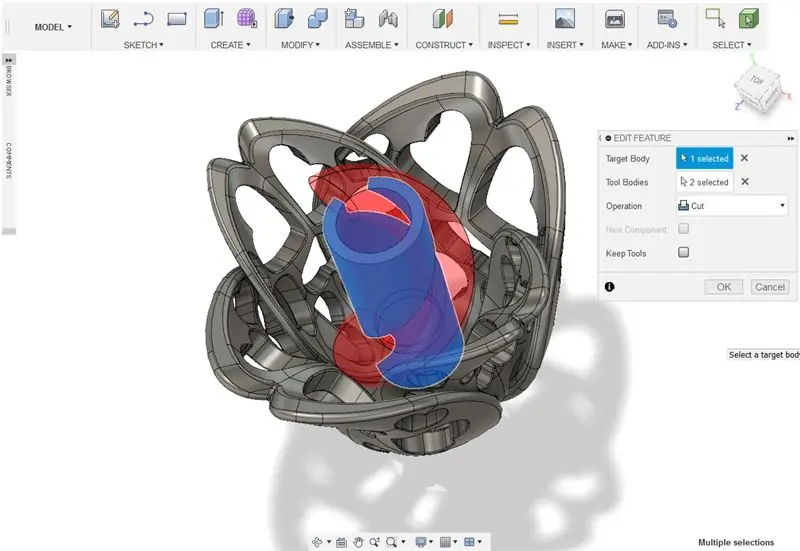
7. შექმენით ყუთი. გადაიტანეთ ფორმა ისე, რომ იგი ნაწილობრივ გაგრძელდეს ცენტრალური მოდელის ზედა ნაწილში. შეუთავსეთ ფორმები ყუთს, როგორც ინსტრუმენტის სხეულები და ოპერაცია გაჭრაზე.
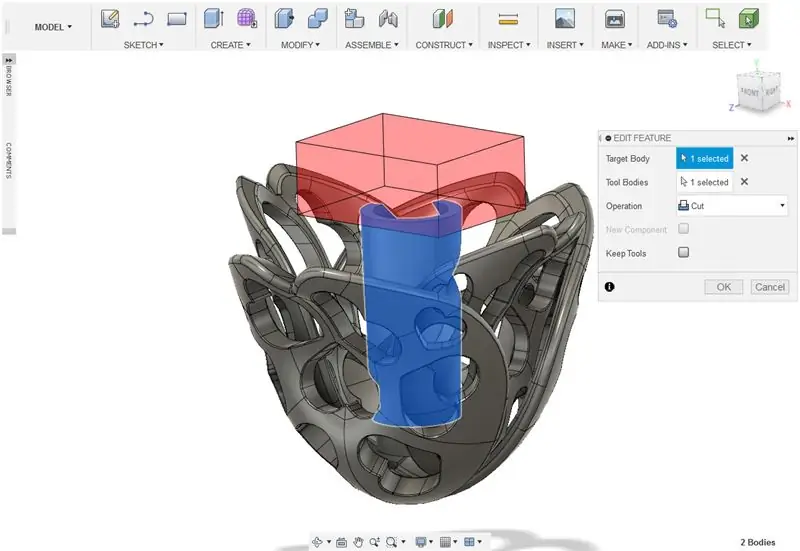
8. შექმენით სხვა ყუთი. ეს ყუთი უნდა იყოს საკმარისად დიდი, რათა გაჭრას ფორმირების ცენტრალური ფურცლების წინა ნახევარი. გამოიყენეთ ფილე ინსტრუმენტი იმ კიდეების გასაზრდელად, რომელთა გადაკვეთა არ გსურთ.
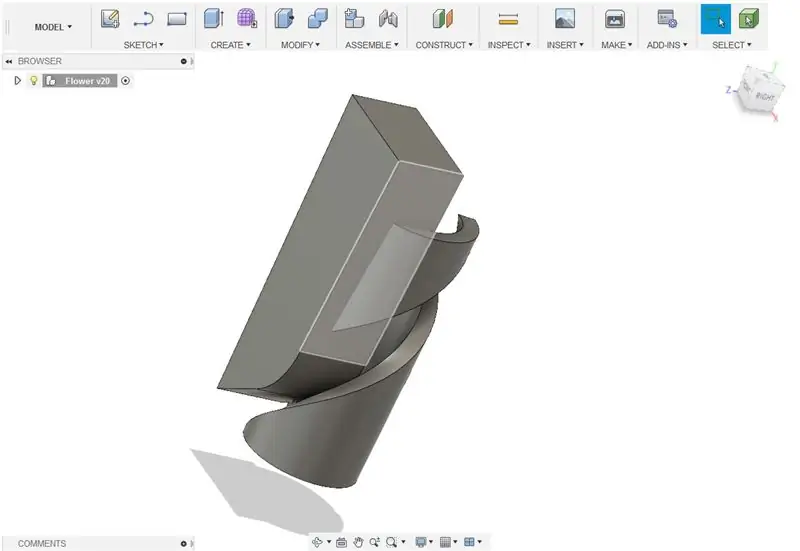
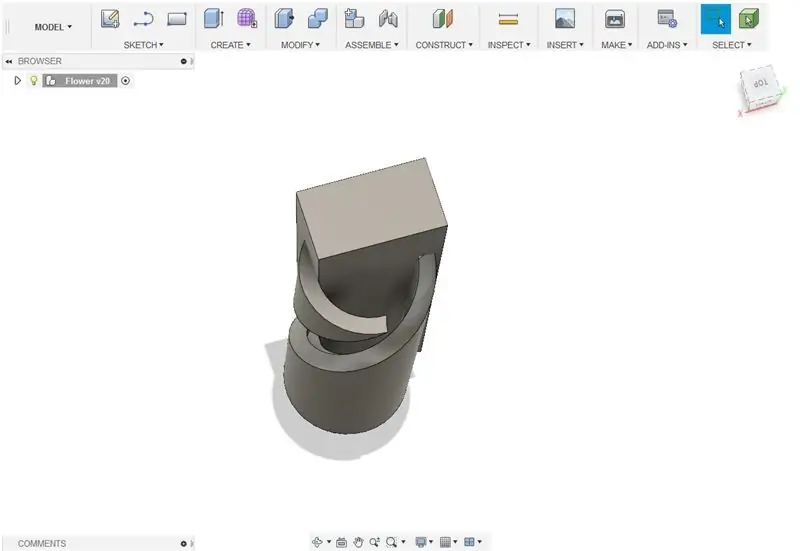
9. კომბინირებული ინსტრუმენტის გამოყენებით შეაერთეთ ფორმები ყუთში, როგორც ინსტრუმენტის სხეულები და ოპერაცია გაჭრაზე.
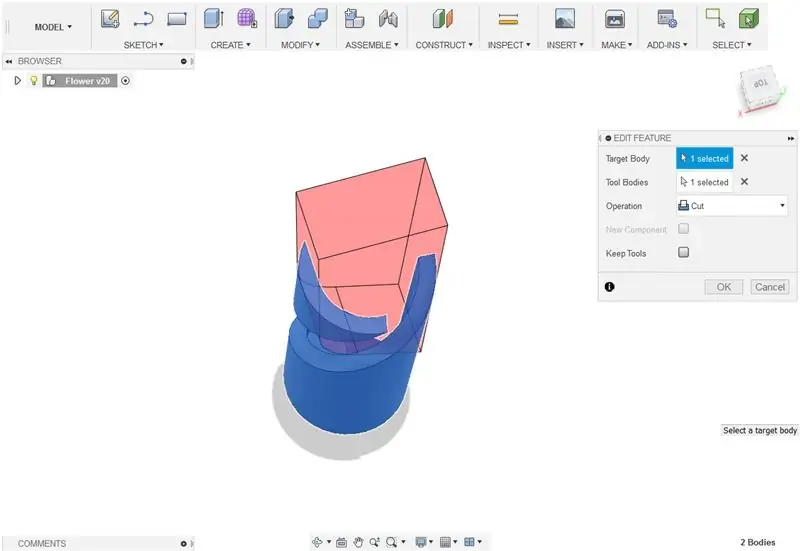
10. დამალეთ მცურავი სხეულები, რომლებიც რჩება.
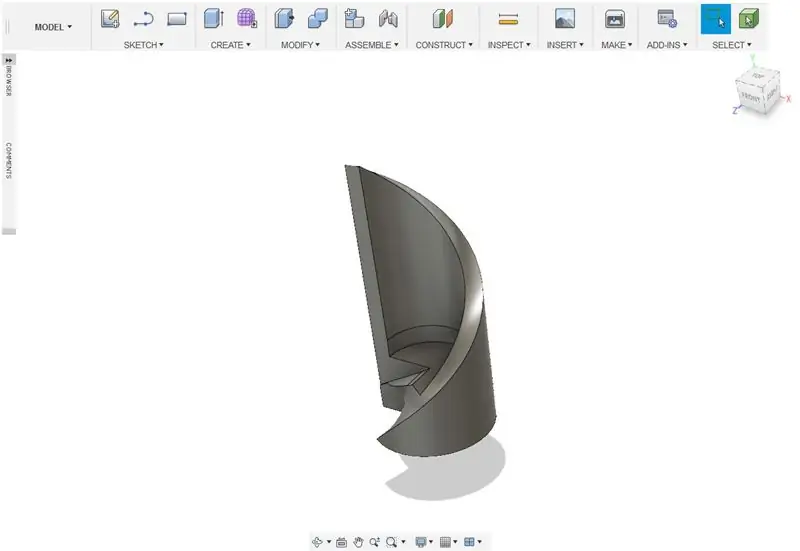
11. შექმენით ახალი ცილინდრი. მას უნდა ჰქონდეს დიამეტრი, რომელიც შეესაბამება ფურცლის შიდა ბირთვის ზომას და ვრცელდება ფორმის ქვემოთ.
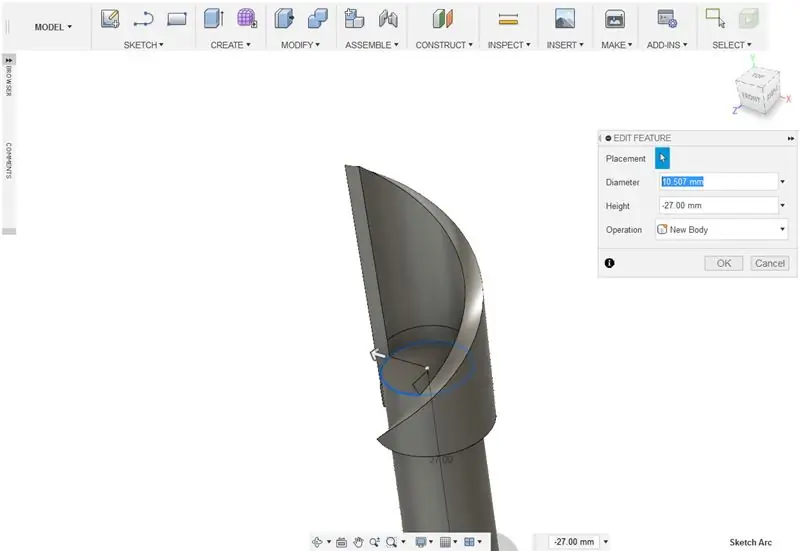
12. შეაერთეთ ფორმები ცილინდრთან ერთად, როგორც ინსტრუმენტის სხეულები და ოპერაცია როგორც დაჭრილი.
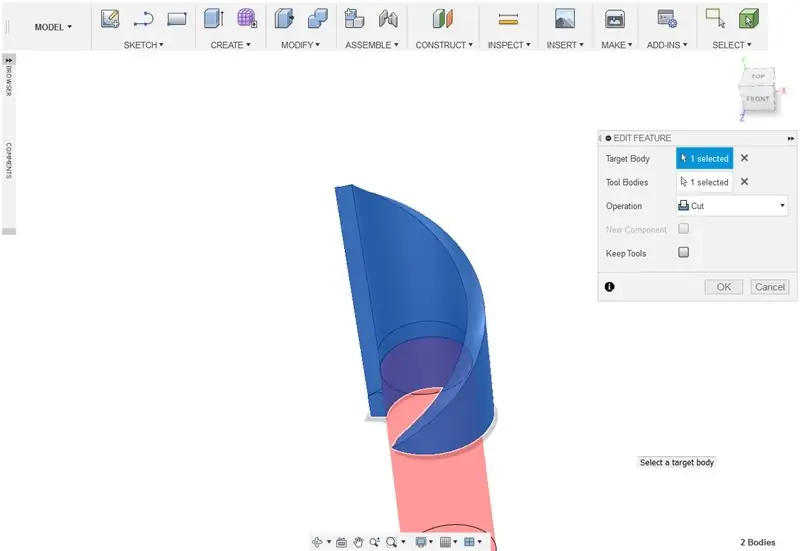
13. აირჩიეთ ფურცლის ქვედა სახე. სურვილისამებრ გააგრძელეთ ქვედა ნაწილი.
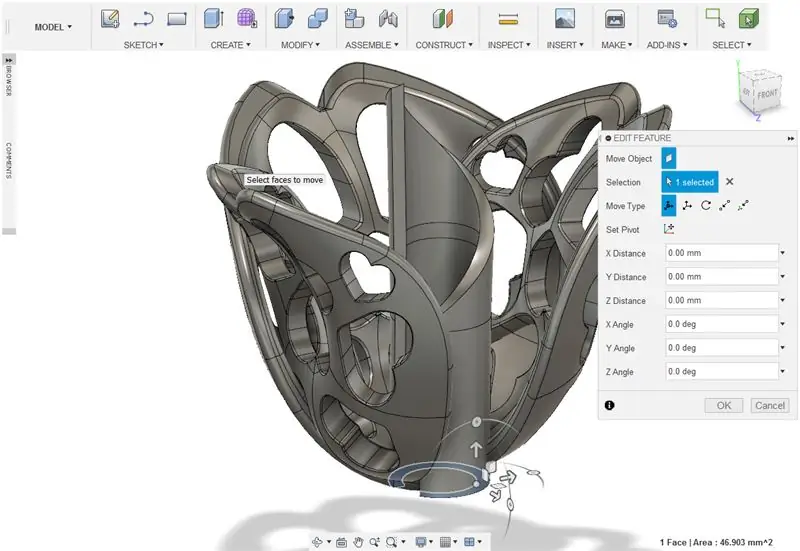
14. ფილე ინსტრუმენტის გამოყენებით, მრგვალდება ცენტრალური ფურცლის ზედა კიდეები. მიეცით მას 1 მმ ფილე.
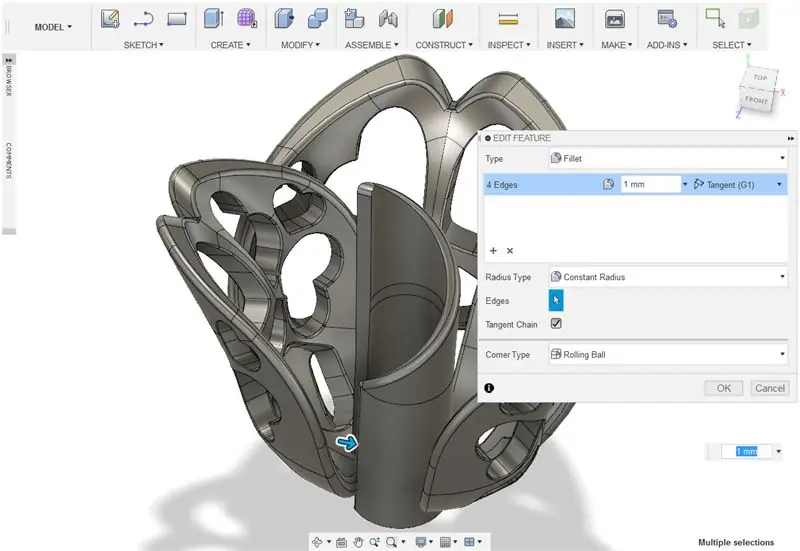
ნაბიჯი 8: მიმდებარე ფურცლების დიზაინი
1. შექმენით ცილინდრი. დააყენეთ დიამეტრი 16 მმ და სიმაღლე 25 მმ. დაიხურეთ ყვავილის ცენტრში.
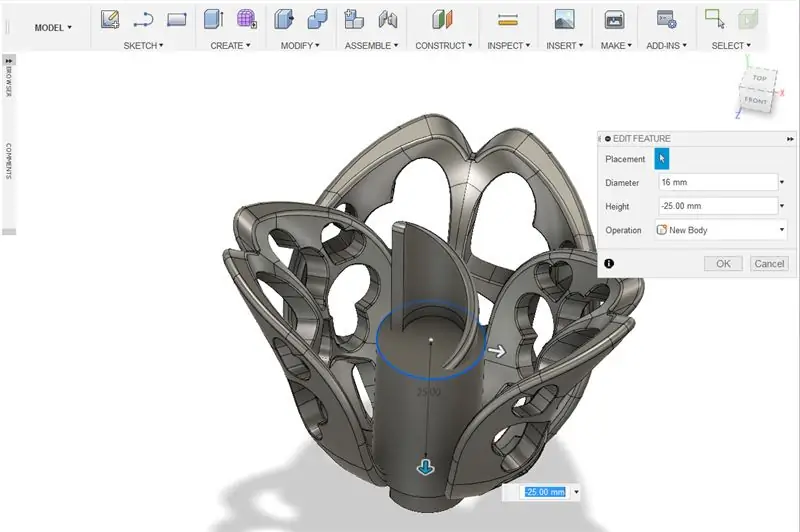
2. შექმენით კიდევ ერთი ცილინდრი, რომელიც შეესაბამება პირველს. დააყენეთ დიამეტრი 20 მმ და სიმაღლე 25 მმ.
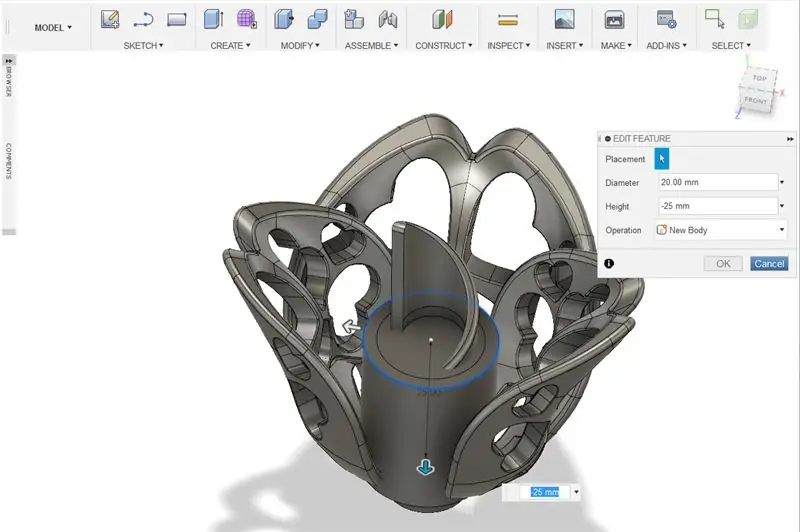
3. შეუთავსეთ ფორმები ყველაზე დიდ ცილინდრს, როგორც სამიზნე სხეულს. დააყენეთ ოპერაცია გათიშვისთვის.
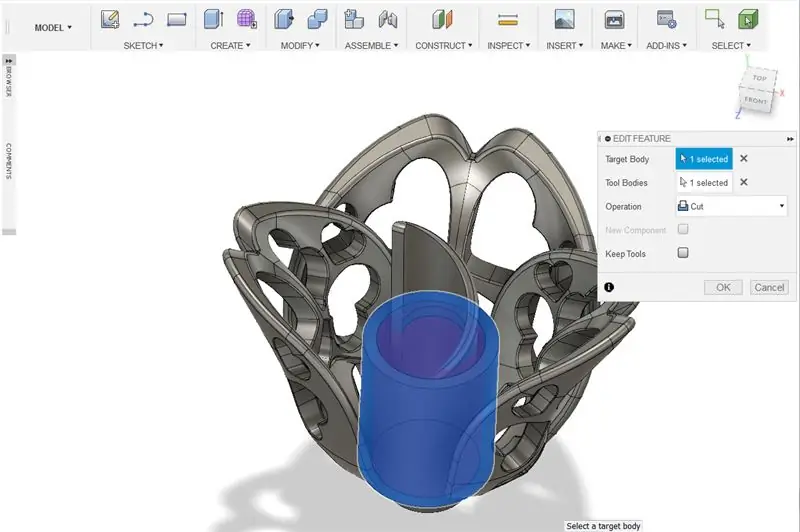
4. შექმენით დიდი ყუთი საკმარისად დიდი, რომ დაფაროს ცილინდრის ახლახანს დამზადებული ნაწილი.
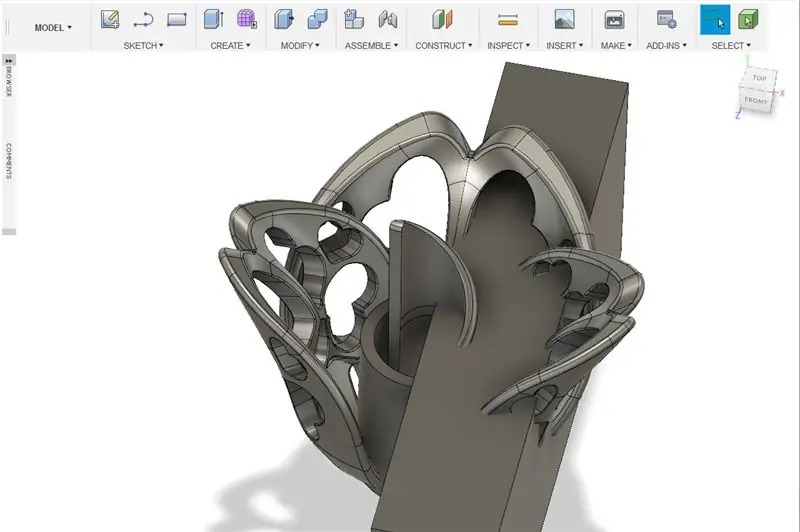
5. შეუთავსეთ ფორმები ყუთს, როგორც ინსტრუმენტის სხეულები. დააყენეთ ოპერაცია გათიშვისთვის.
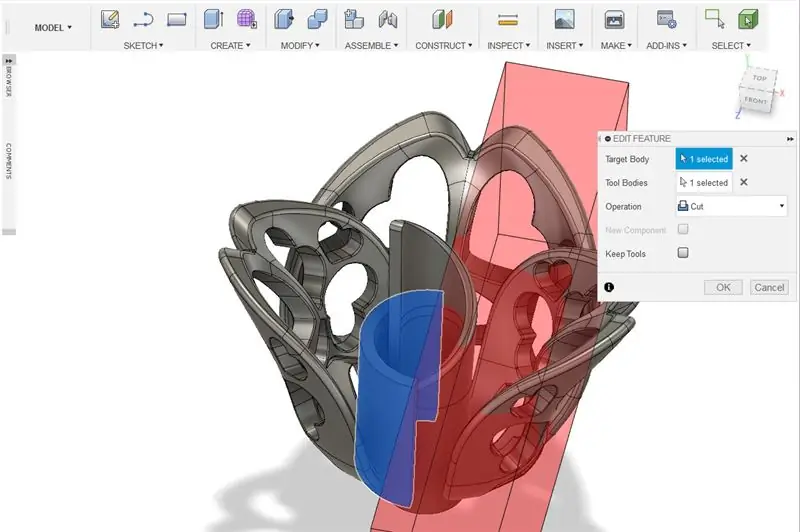
6. გამოიყენეთ ფილე ინსტრუმენტი ფორმის კიდეების გასამრგვალებლად.
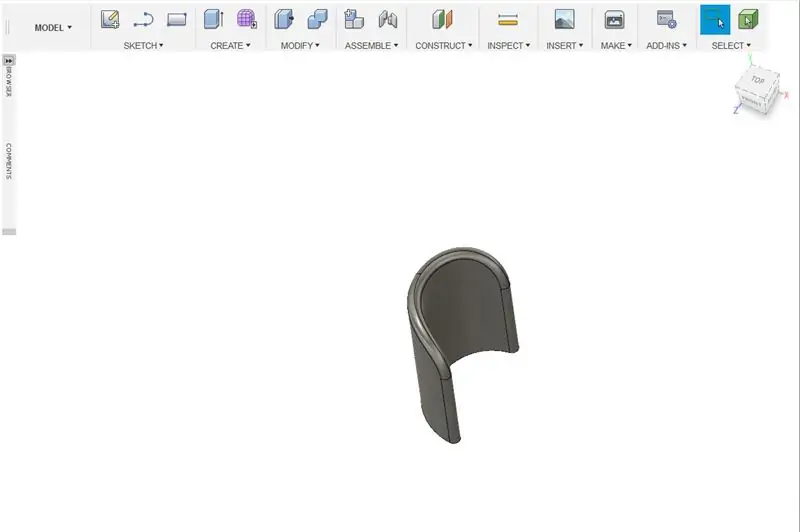
7. შექმენით ფორმის დუბლიკატი. სასწორისა და გადაადგილების ინსტრუმენტების გამოყენებით თქვენ შეგიძლიათ შეცვალოთ შიდა ფურცლები და მოაწყოთ ისინი ყვავილის მსგავს მდგომარეობაში.
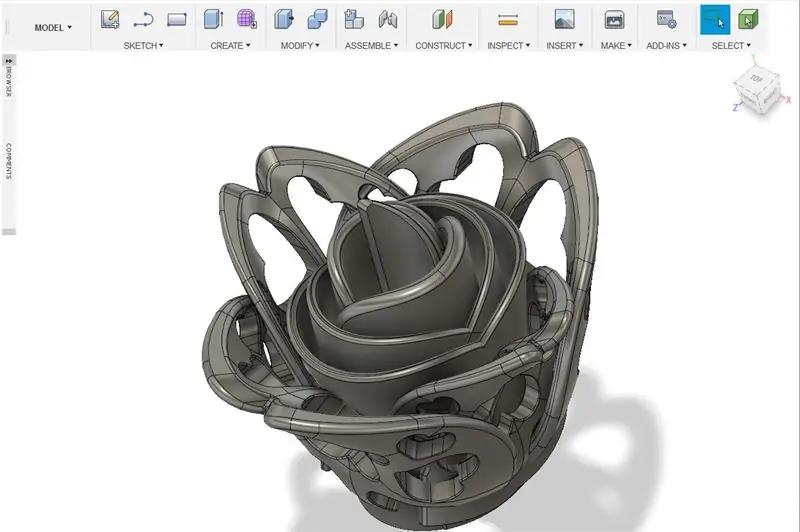
8. შეუთავსეთ შიდა ფურცლები. დააყენეთ ოპერაცია გასაწევრიანებლად.
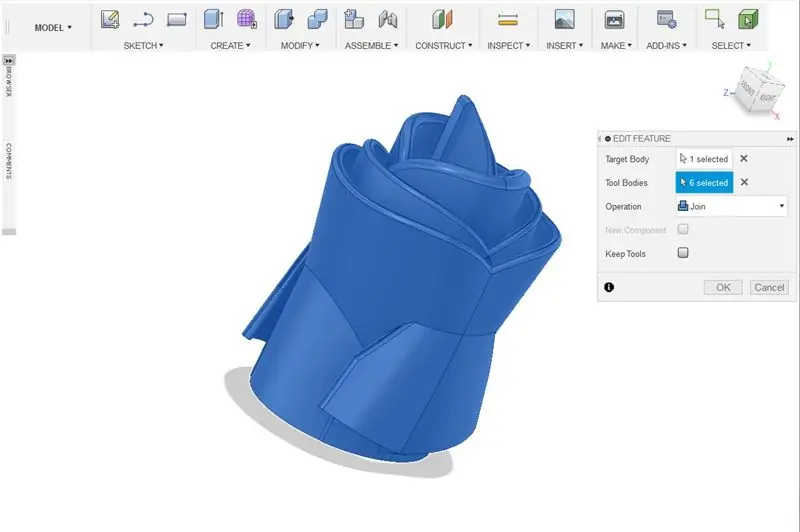
9. შექმენით დიდი ყუთი, რომელიც მოიცავს გაერთიანებული ცენტრის ფურცლების დაახლოებით ნახევარს.
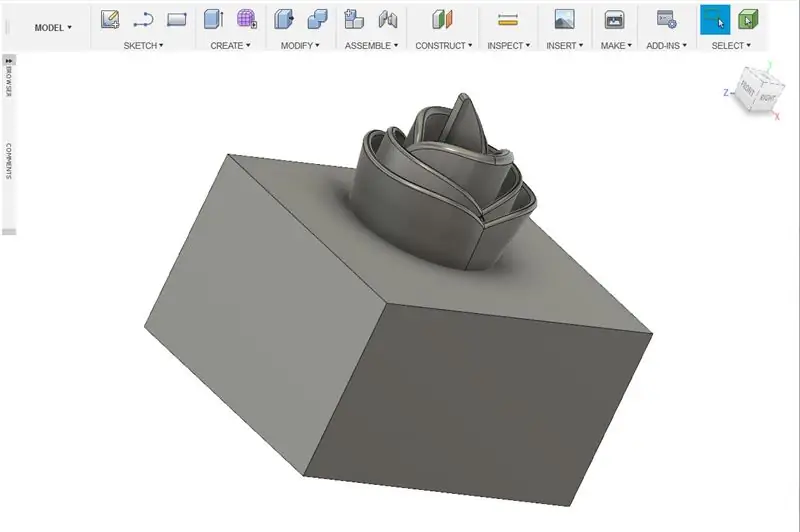
10. შეუთავსეთ ცენტრალური ფურცლები და ყუთი ყუთთან ერთად, როგორც ინსტრუმენტის სხეულები. დააყენეთ ოპერაცია გათიშვისთვის.
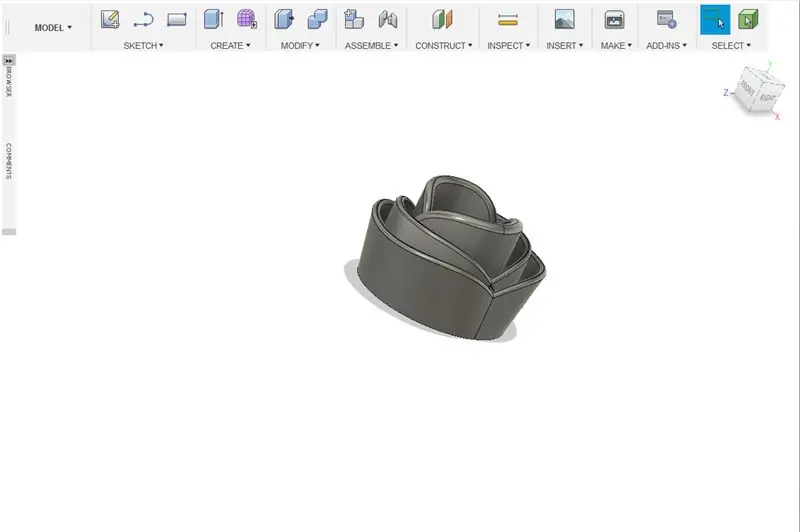
11. შექმენით 30 მმ სფერო. განათავსეთ სფერო ცენტრალური ფურცლების ძირში.
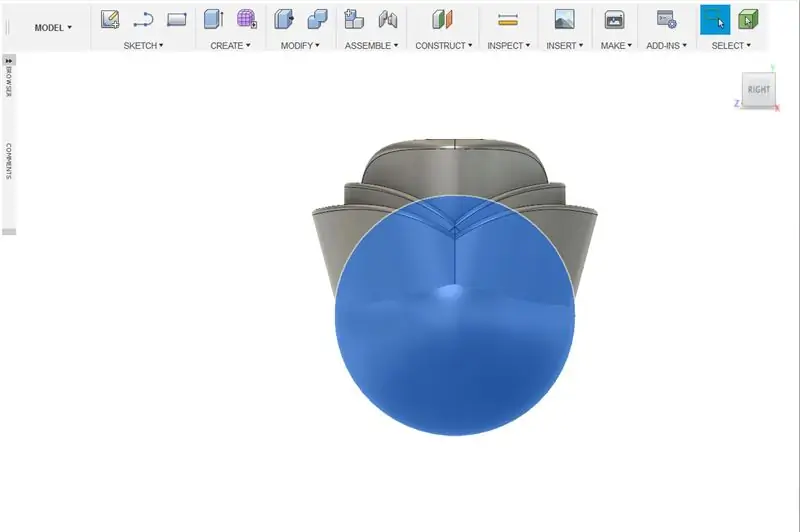
12. შექმენით ყუთი, რომელიც მოიცავს სფეროს ზედა ნაწილს.
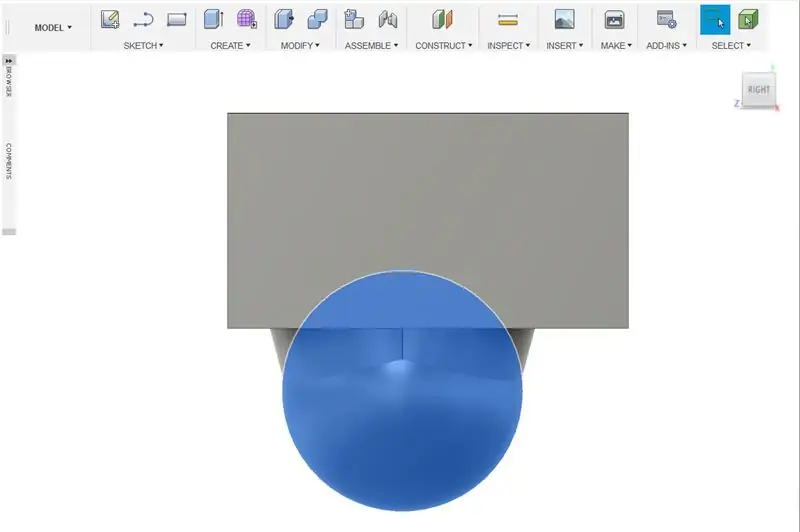
13. შეუთავსეთ ყუთი და სფერო. დააყენეთ სფერო, როგორც სამიზნე სხეული და ყუთი, როგორც ინსტრუმენტის სხეულები. დააყენეთ ოპერაცია გათიშვისთვის.
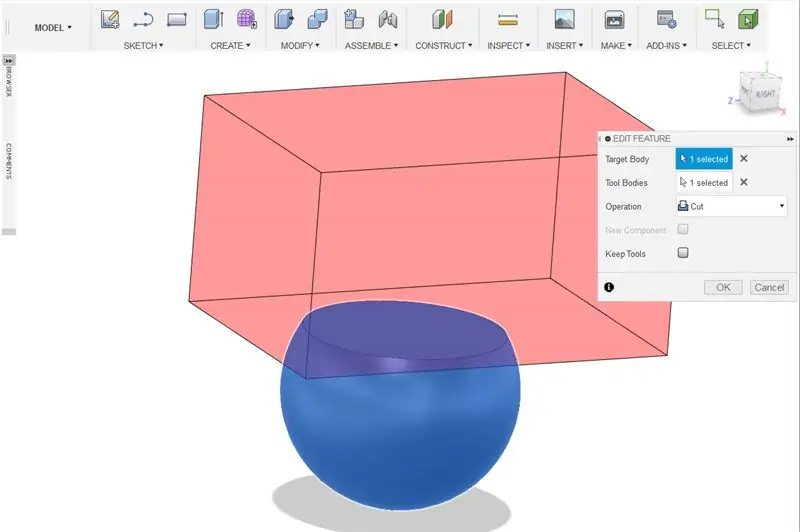
14. შექმენით ცილინდრი, რომლის დიამეტრია დაახლოებით 30 მმ და სიმაღლე 29 მმ.

15. მოდიფიკაციის მენიუში აირჩიეთ მონახაზი. შეარჩიეთ ცილინდრის ზედა მხარე სიბრტყისთვის და ცილინდრის გვერდი სახეებისთვის. მიეცით ცილინდრი -22 გრადუსიანი მონახაზი.
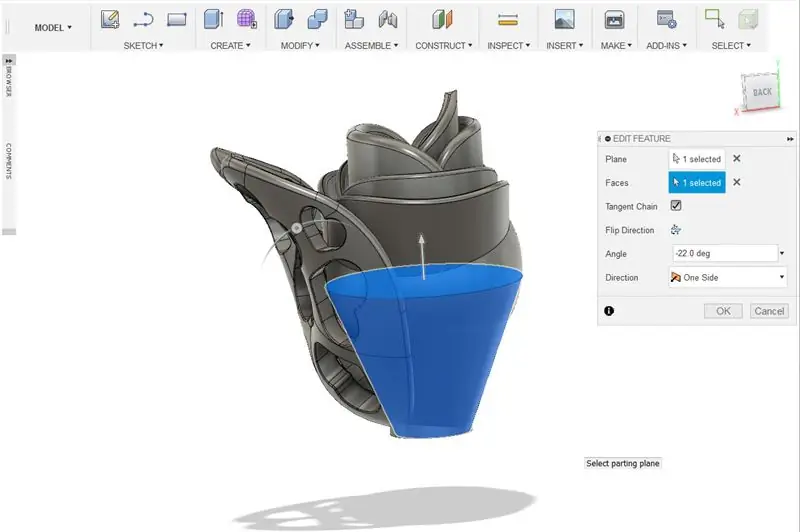
16. შეაერთეთ კონუსის ცილინდრი სფეროსთან და შიდა ფურცლებთან.
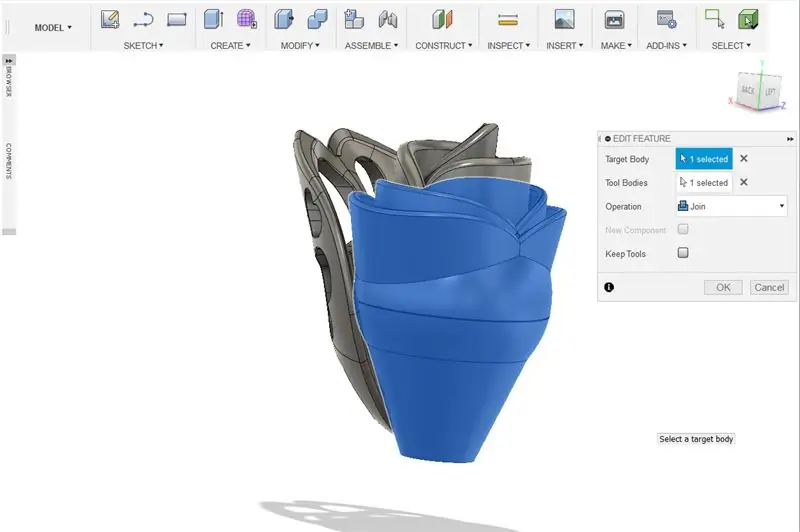
17. შექმენით დაახლოებით 20 მმ ცილინდრი, რომლის სიმაღლეა 19 მმ
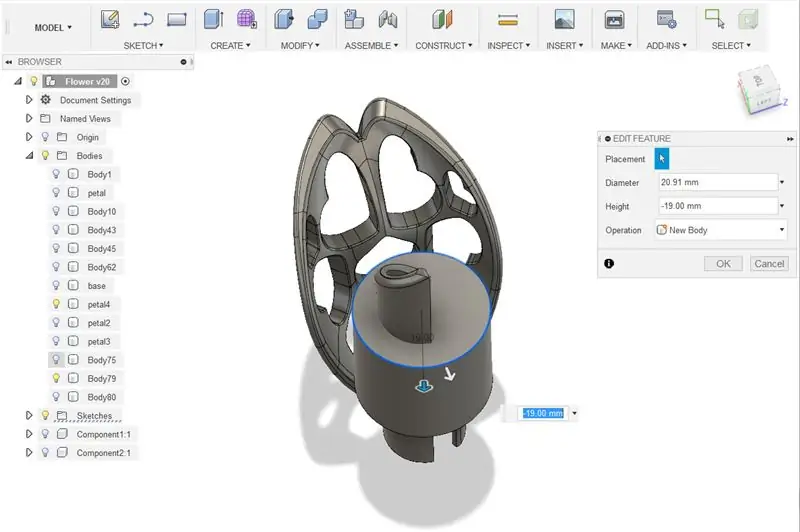
18. ფილე ინსტრუმენტთან ერთად, ცილინდრის ქვედა ზღვარი მრგვალდება. დაახლოებით 6.5 მმ უნდა იმუშაოს.

19. შეაერთეთ პირველი ფორმა (სფერო ცილინდრიანი გამობურცული) ცილინდრთან მომრგვალებული ფსკერით. დააყენეთ პირველი ფორმა სამიზნე სხეულად და ცილინდრი მომრგვალებული ქვედანით, როგორც ინსტრუმენტის სხეულები. დააყენეთ ოპერაცია როგორც დაჭრილი.
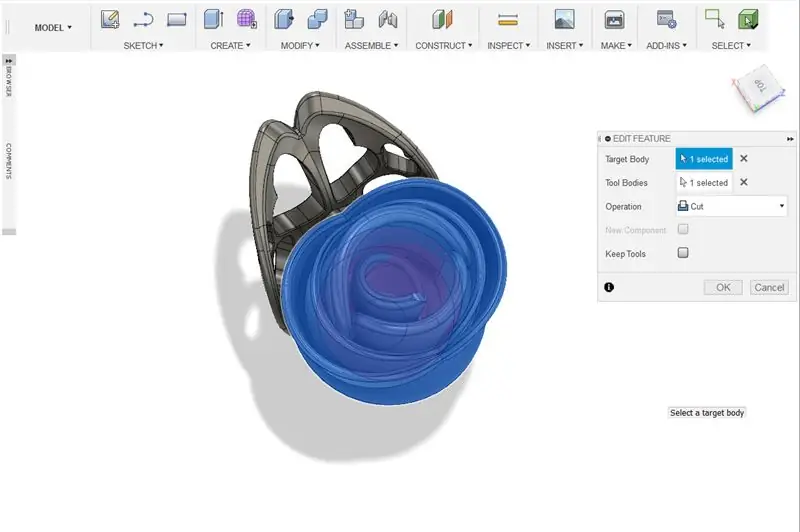
ნაბიჯი 9: ყვავის ჩასმა
1. კომბინირებული ფორმის ბოლოში შექმენით ცილინდრი (დიამეტრის დაახლოებით 12,7 მმ და სიმაღლე 5 მმ). ცილინდრი მსუბუქად უნდა გამოვიდეს ყვავილის ფსკერზე.
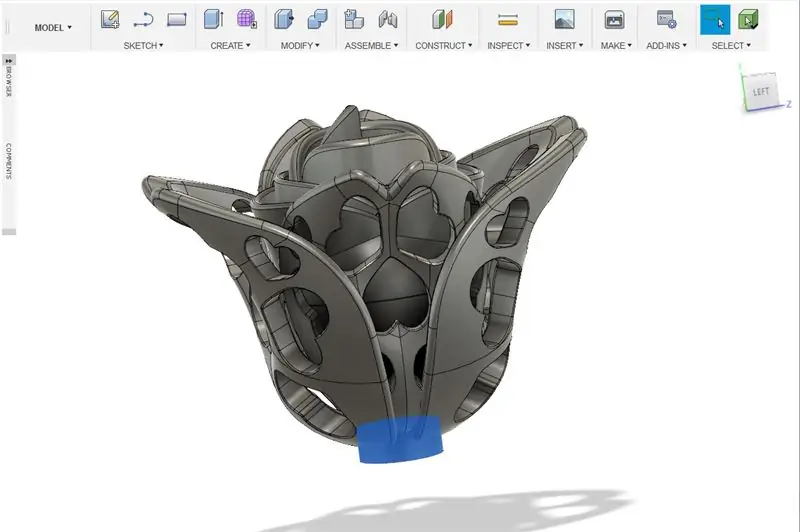
2. შეუთავსეთ ყველა ფურცელი ძირი ცილინდრს.
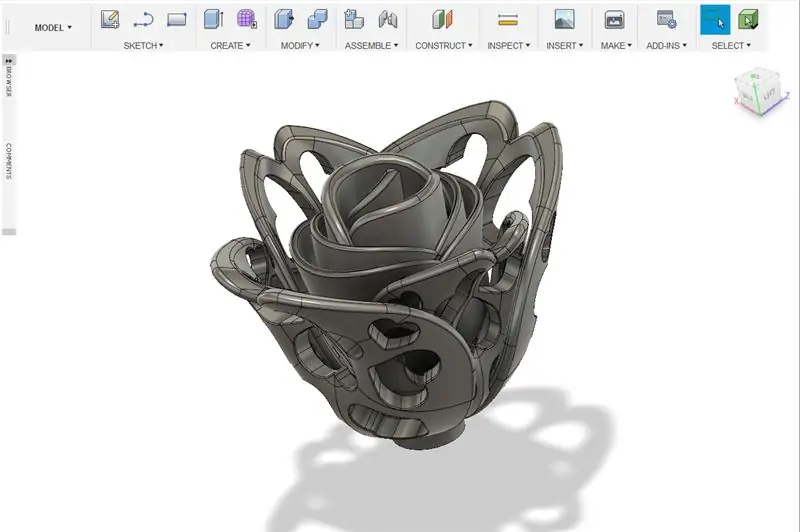
3. შეარჩიეთ ამოწეული ცილინდრის სახე. უფრო ახლოს მიუახლოვდით ფურცლებს.

4. შექმენით ანოლოსომერი ცილინდრი ყვავილის ძირში. დააყენეთ დიამეტრი დაახლოებით 12,7 მმ და 5 მმ სიმაღლეზე.
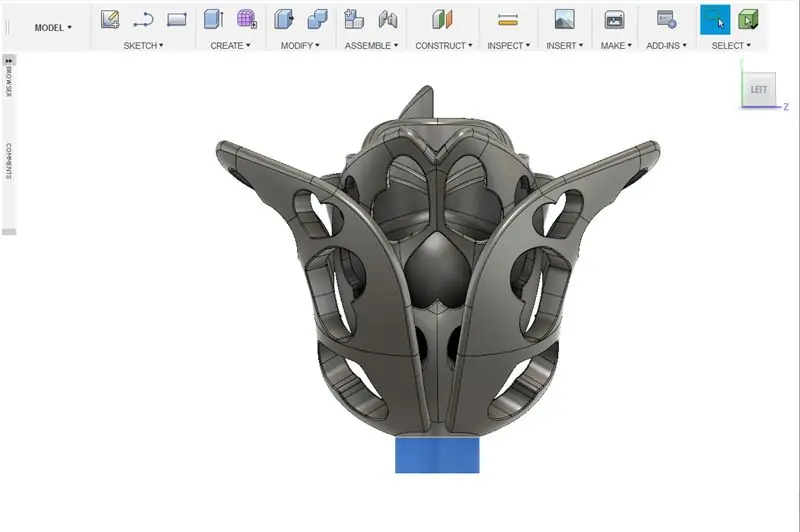
5. მენიუს შექმნისას აირჩიეთ თემა. შეარჩიეთ ცილინდრის მხარე. შეამოწმეთ მოდელირებული და გამოიყენეთ რეკომენდებული პარამეტრები. დააჭირეთ OK
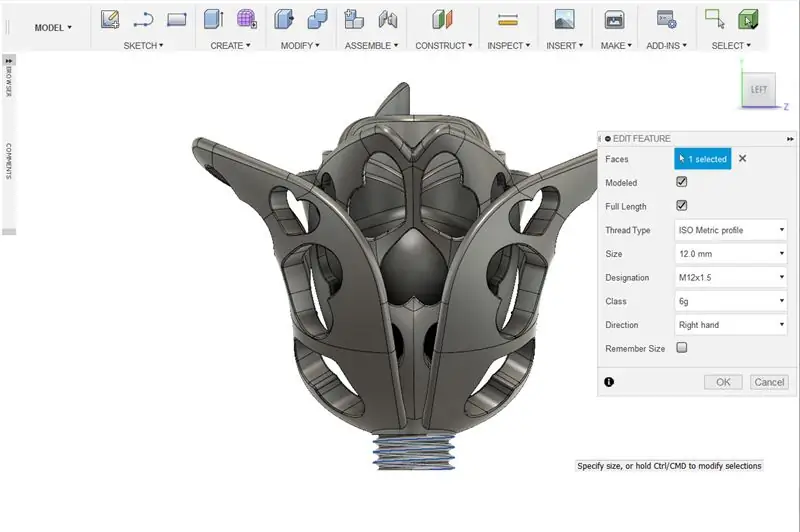
6. შეუთავსეთ ხრახნიანი ცილინდრი ყვავილს.
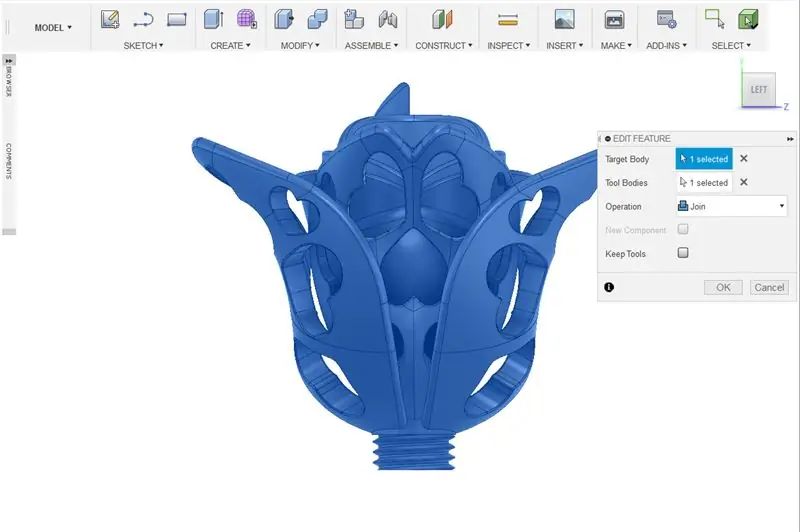
ნაბიჯი 10: ღეროს დიზაინი
1. შექმენით კიდევ ერთი ცილინდრი ყვავილის ხრახნიან ნაწილზე. დააყენეთ დიამეტრი დაახლოებით 12,7 მმ და 5 მმ სიმაღლეზე. დაასახელეთ ეს "ჩაჭრის ჩასმა"
2. შექმენით ცილინდრი ყვავილის ხრახნიან ნაწილზე. დააყენეთ დიამეტრი დაახლოებით 18 მმ და სიმაღლე დაახლოებით 8 მმ. დაასახელეთ ეს მოდელი Stem.
3. შექმენით ღეროს დუბლიკატი. მენიუს შეცვლა აირჩიეთ მონახაზი. შეარჩიეთ ღეროს დუბლიკატი ზედა ზედაპირზე, როგორც თვითმფრინავი და ცილინდრის გვერდი, როგორც სახეები. დააყენეთ კუთხე -25 გრადუსზე.
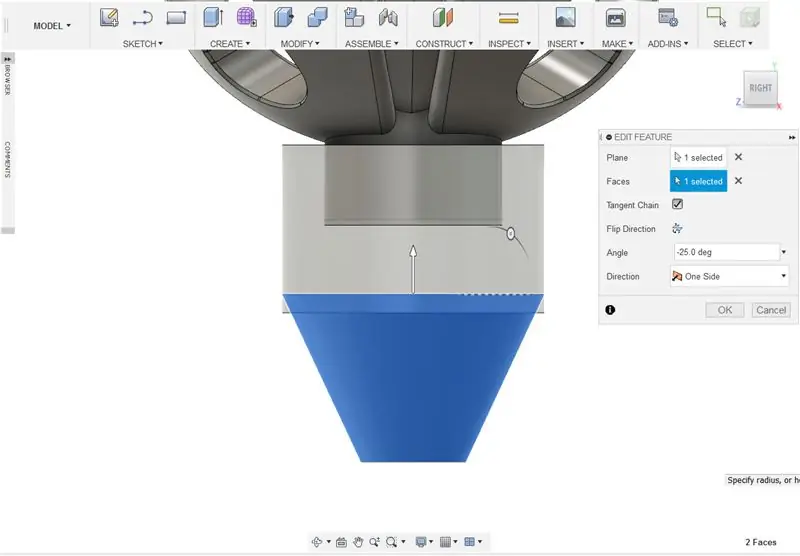
4. შეუთავსეთ ორი საფეხურიანი ნაჭრები. დააყენეთ ოპერაცია შეერთების სახით. შემდეგ აურიეთ ღეროვანი ჩასმა დაჭერით. დააყენეთ ჩასასმელი ნაჭერი ინსტრუმენტის სხეულებად და დააყენეთ ოპერაცია დაჭრაზე.
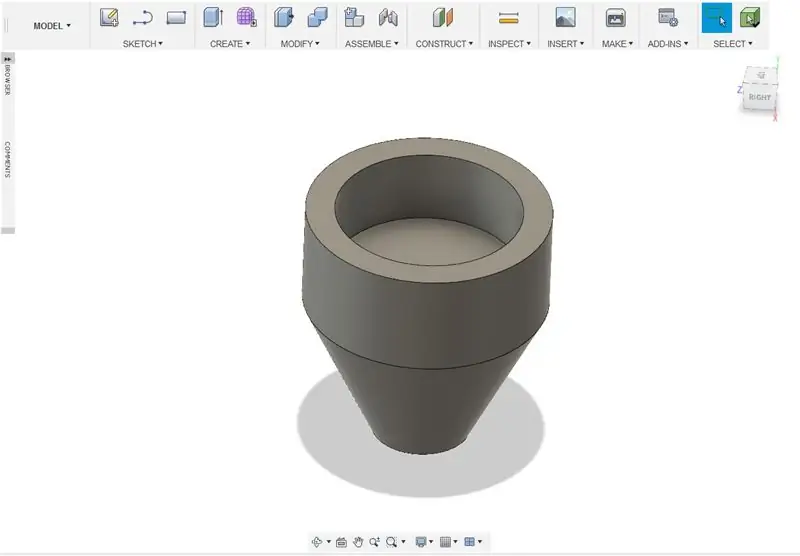
5. მენიუს შექმნისას აირჩიეთ თემა. შეარჩიეთ ჩანართის შიდა კედლები. შეამოწმეთ მოდელირებული. გამოიყენეთ იგივე პარამეტრები, როგორც ძაფი ყვავილის ჩანართისთვის.
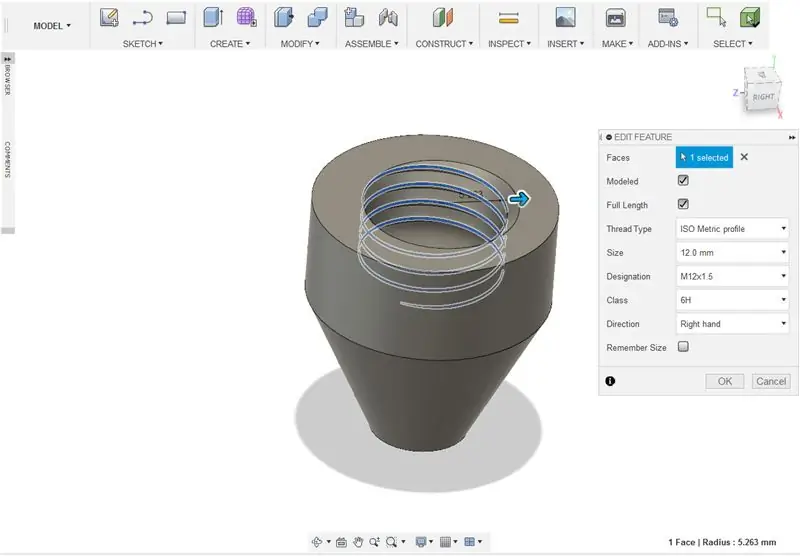
6. გამოიყენეთ ფილე ინსტრუმენტი ღეროვანი ფუძის გვერდების გასამრგვალებლად.
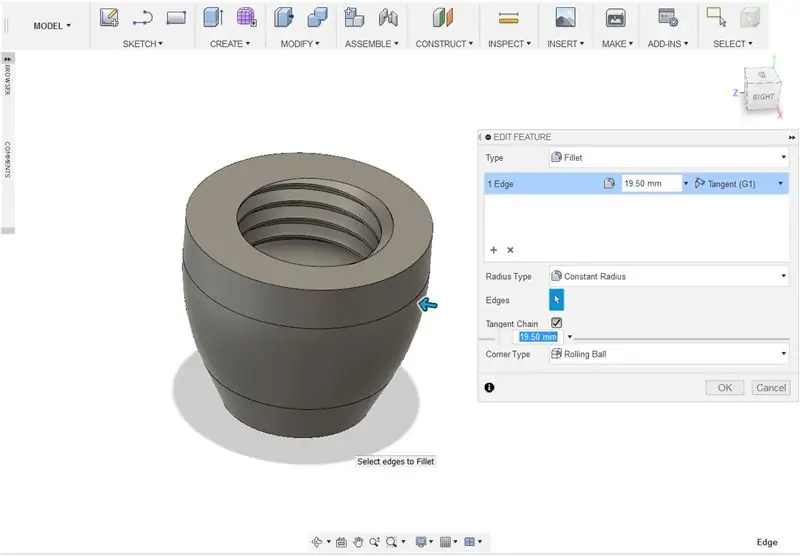
7. გამოიყენეთ ფილე ინსტრუმენტი ღეროს ზედა გარეთა კიდეების გასამრგვალებლად.
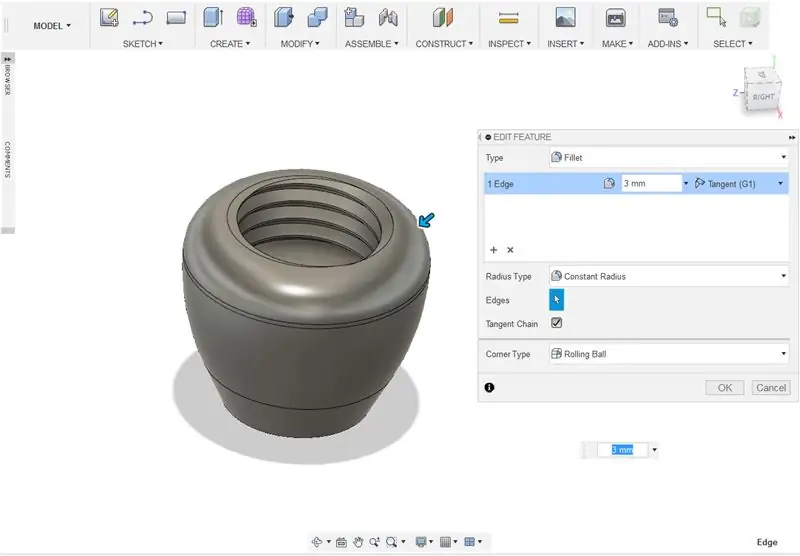
8. აირჩიეთ ღეროს ქვედა სახე. გადაადგილების ინსტრუმენტის (M გასაღები) გამოყენებით გააფართოვეთ ბაზა.
9. დააჭირეთ E ღილაკს Extrude ინსტრუმენტი. გააფართოვოს ღეროვანი დაახლოებით 50 მმ. დააყენეთ ოპერაცია გასაწევრიანებლად.
10. გამოიყენეთ ფილე ინსტრუმენტი, რომ დაამრგვალოთ ექსტრუდირებული ღეროს კიდე, სადაც ის მიმაგრებულია ფუძესთან.
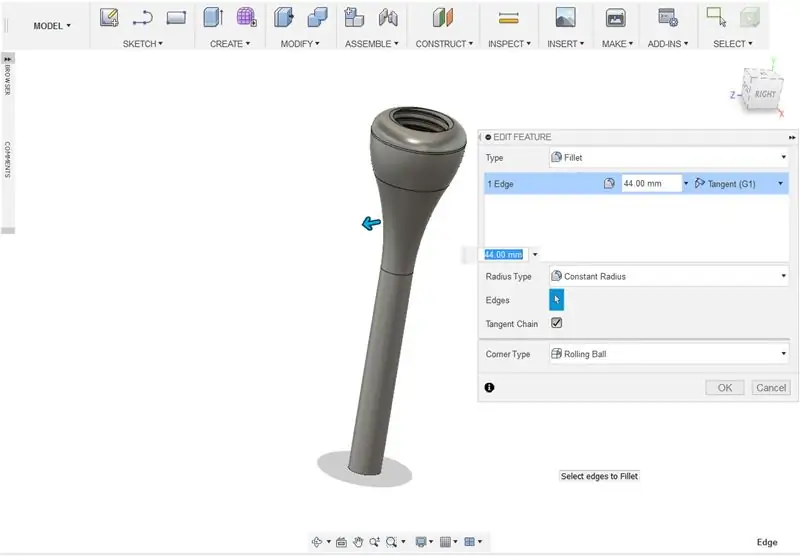
ნაბიჯი 11: სეპალების დიზაინი
1. გაამჟღავნეთ Sepal სხეულის mesh ადრეული. მასშტაბის ინსტრუმენტის გამოყენებით შეცვალეთ მასშტაბის ტიპი არაერთგვაროვანი.
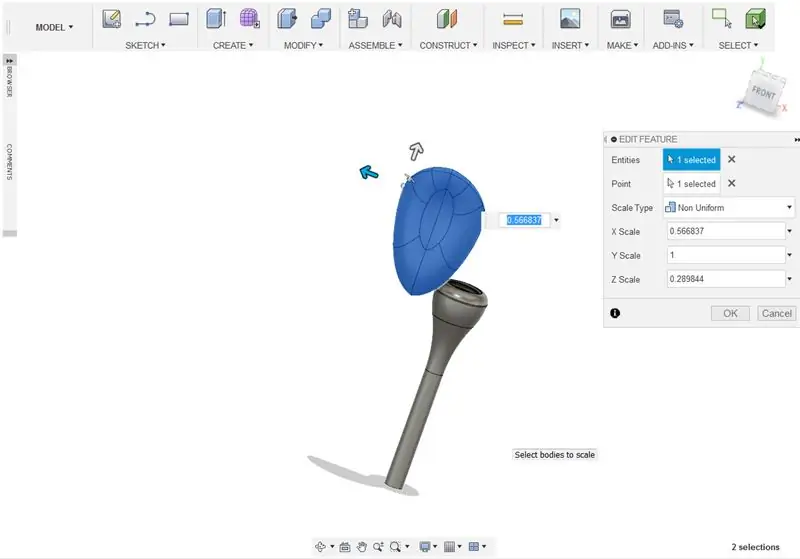
2. შექმენით ყუთი სეპალური ბადის ბოლოში. შეცვალეთ ოპერაცია 2 დაჭრილი.
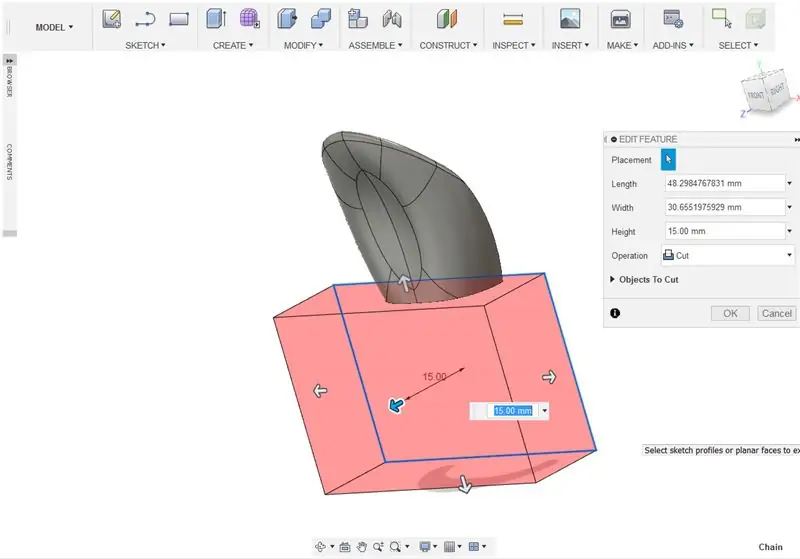
3. სასწორი და გადაადგილების ინსტრუმენტების თანმხლები გამოყენება, ომი და მანევრირება sepal mesh შევიდა ფოთოლი მსგავსი გამოჩენა ღეროვანი.
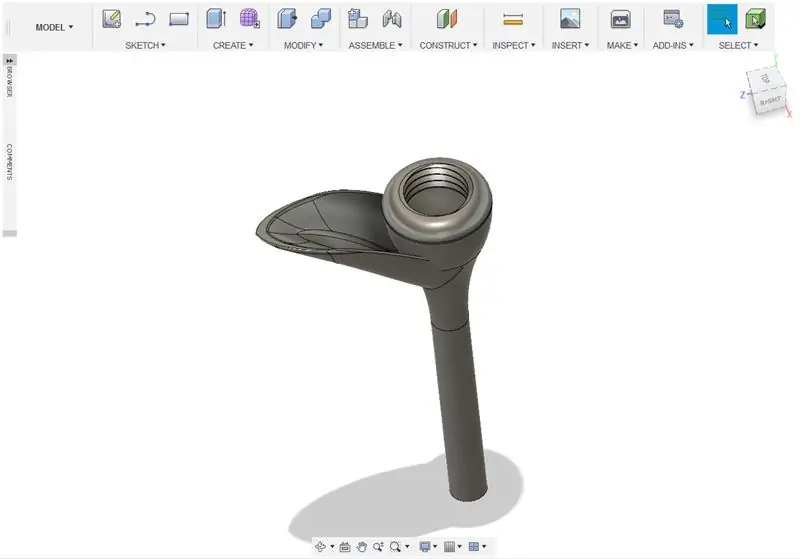
4. გამოიყენეთ ფილე ინსტრუმენტი, რათა დაამრგვალოთ სეპალის ფოთლის ქვედა კიდეები, რომლებიც იკვეთება ღეროსთან.
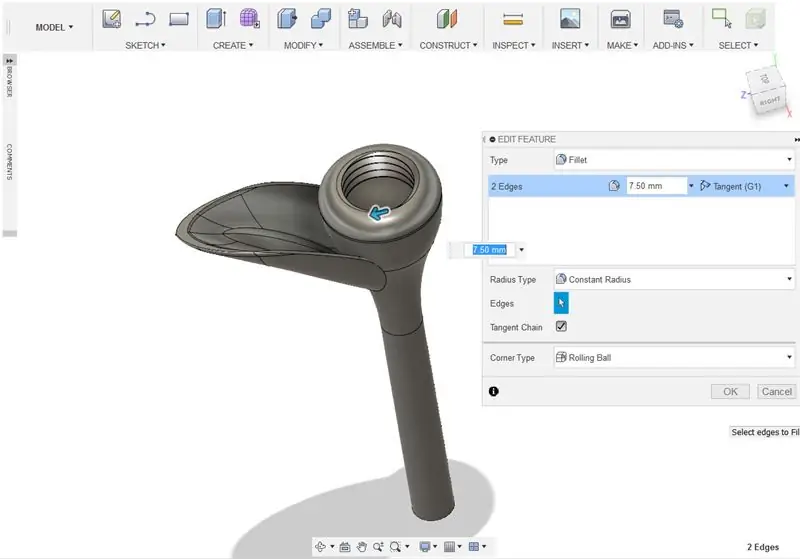
5. გაიმეორეთ სეპალური ფოთლის ბადე და იმოძრავეთ დუბლიკატი ღეროზე სხვა ადგილას. სურვილისამებრ გაზარდეთ მცირედი ვარიაციით.
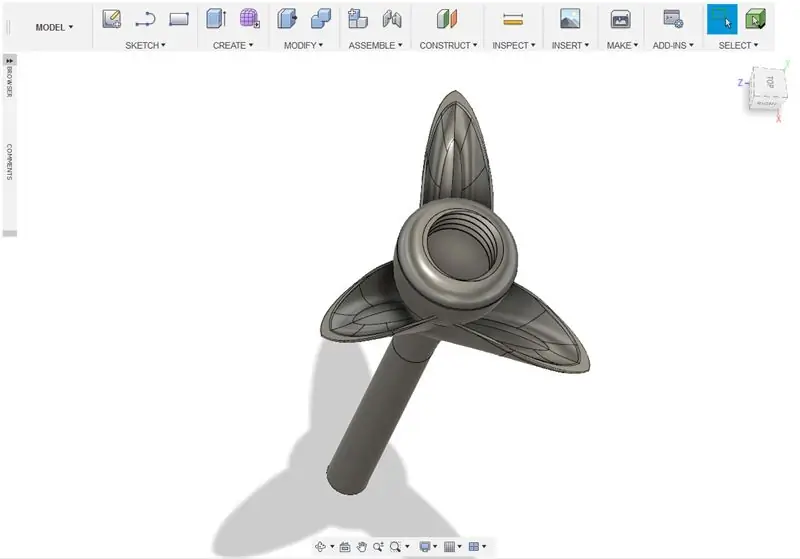
6. შეუთავსეთ სეპლის ფოთლები ღეროს. გამოიყენეთ ფილე ინსტრუმენტი ნებისმიერი ამობურცული/უხეში კიდეების გასამრგვალებლად, სადაც სეპალური ფოთლები კვეთს ღეროს
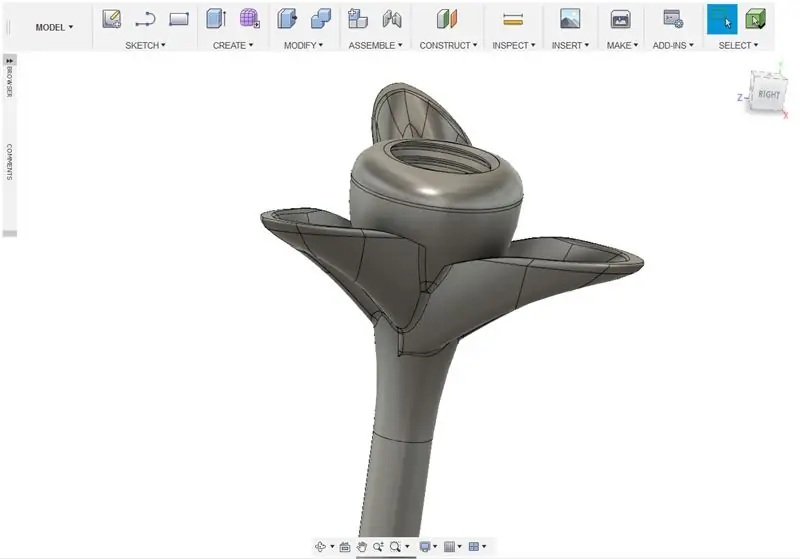
ნაბიჯი 12: 3D ბეჭდვა
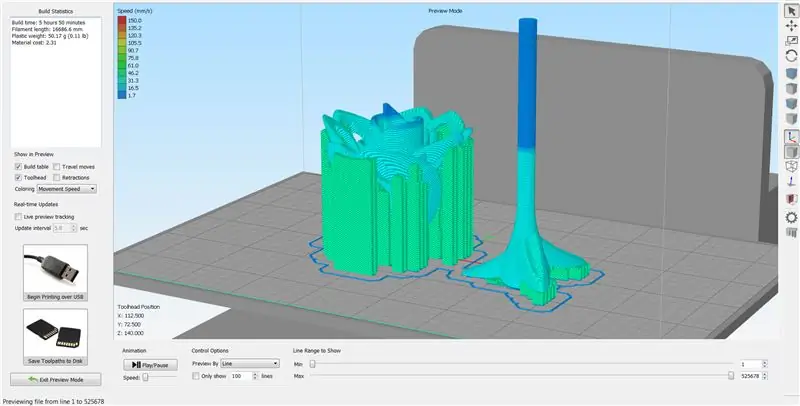
ყვავილის ყვავილის ექსპორტი 3D ბეჭდვის ღილაკის გამოყენებით, რომელიც მდებარეობს ჩანაწერის მენიუში. მოხსენით მონიშვნა "3D Print Utility- ში გაგზავნა" STL ფაილის შენახვის დასაშვებად.
ბეჭდვა
საუკეთესო შედეგისათვის, დაბეჭდეთ 0.2 მმ 20-30% შევსებით ყვავილობისთვის. დაბეჭდეთ 0.2 მმ 40-50% შევსებით ღეროსთვის. გამოიყენეთ დამხმარე რეზოლუცია 1.5 -2 მმ და გადახურვის გამოვლენა 25 გრადუსი საუკეთესო შედეგისთვის.
ნაბიჯი 13: საბოლოო შედეგი


დაბეჭდვის დასრულების შემდეგ, ამოიღეთ ბეჭდვის მხარდაჭერა. გადაახვიეთ ყვავილში ღეროში და მიიღეთ უნიკალური საჩუქარი და დეკორაცია!
გსურთ გამოტოვოთ დიზაინის ეტაპი და უბრალოდ დაბეჭდოთ ფაილები?
ამ ინსტრუქციის ფაილები შეგიძლიათ შეიძინოთ Myminifactory.com- ზე (ბმული)


მეორე ადგილი Epilog X კონკურსში
გირჩევთ:
Kissing the Frog V2.0 - Back Horn Bluetooth სპიკერი სრულად დასაბეჭდი: 5 ნაბიჯი (სურათებით)

Kissing the Frog V2.0 - Back Horn Bluetooth სპიკერი სრულად დასაბეჭდი: შესავალი ნება მომეცით დავიწყო პატარა ფონით. რა არის უკან დატვირთული რქის სპიკერი? წარმოიდგინეთ, როგორც გადაბრუნებული მეგაფონი ან გრამოფონი. მეგაფონი (ძირითადად წინა რქის დინამიკი) იყენებს აკუსტიკურ რქას საერთო ეფექტურობის გასაზრდელად
PCB LED ყვავილი: 7 ნაბიჯი (სურათებით)

PCB LED ყვავილი: PCB- ის დიზაინი ჩემი ჰობია. ჩვეულებრივ, მე რაღაცას ვაკეთებდი მხოლოდ ჩემთვის, მაგრამ რამდენიმე ხნის წინ ჩემი ცოლი მთხოვს მისთვის რაიმე ლამაზს. და მალე მე შევქმენი ეს ყვავილი. პირველად ვიყენებ Attiny პროცესორს და ეს იყო კიდევ ერთი გამოცდილება
Spline მოდელირების ყვავილი ყვავის 3DS MAX– ში 3D ბეჭდვისთვის: 7 ნაბიჯი (სურათებით)

Spline მოდელირების ყვავილი ყვავის 3DS MAX– ში 3D ბეჭდვისთვის: ამ ინსტრუქციაში თქვენ შეისწავლით რჩევებს, თუ როგორ უნდა შექმნათ ორგანული ყვავილი 3DS Max– ში 3d ბეჭდვისთვის უნიკალური საჩუქრისთვის ისეთი დღესასწაულებისთვის, როგორიცაა დედის დღე ან ვალენტინობის დღე. მოთხოვნები: სასამართლო ან Autodesk 3ds Max– ის პირადი ასლი გარკვეული ცოდნა
დეკორატიული ყვავილი RGB LED განათება - წვრილმანი: 7 ნაბიჯი (სურათებით)

დეკორატიული ყვავილი RGB LED განათება | წვრილმანი: ამ გაკვეთილში ჩვენ გაჩვენებთ თუ როგორ უნდა გააკეთოთ დეკორატიული ყვავილი RGB Led შუქი. თქვენ შეგიძლიათ ნახოთ ვიდეო, რომელიც ჩასმულია ამ საფეხურზე მშენებლობისთვის, ნაწილების სია, წრიული დიაგრამა & ტესტირება ან შეგიძლიათ გააგრძელოთ პოსტის კითხვა დამატებითი დეტალებისთვის
ბავშვის ხმა და მსუბუქი ყვავილი: 6 ნაბიჯი (სურათებით)

ბავშვის ხმოვანი და მსუბუქი ყვავილი: სათამაშო ჩვენი 3 თვის ბავშვისთვის (მე ბაბუა ვარ), რათა მან მიიქციოს ყურადღება იკეას ყვავილში ჩადებული ხმისა და შუქის გამოყენებით. ეს იყო დამონტაჟებული მის აუზზე. იგი იყენებს არდუინოს დეციმილია მიკროკონტროლის დაფას, ბიპოლარულს (წითელი და მწვანე
